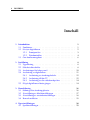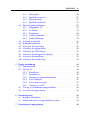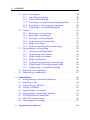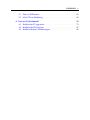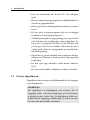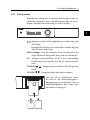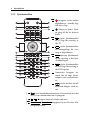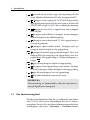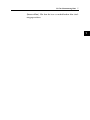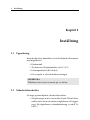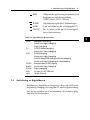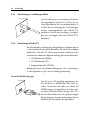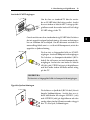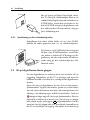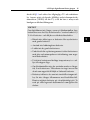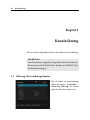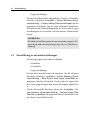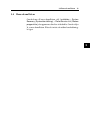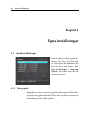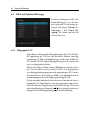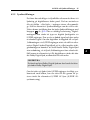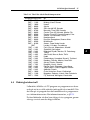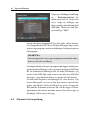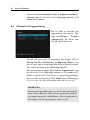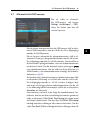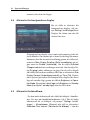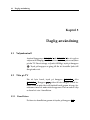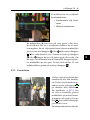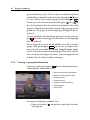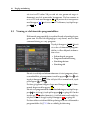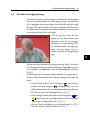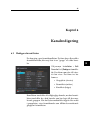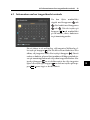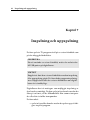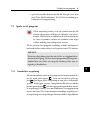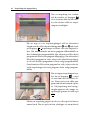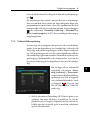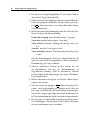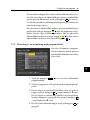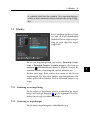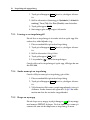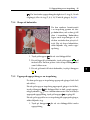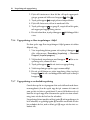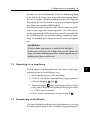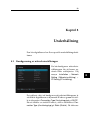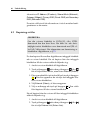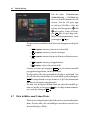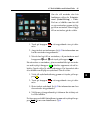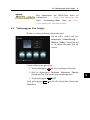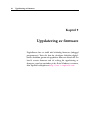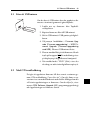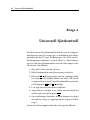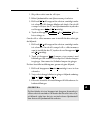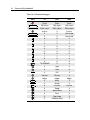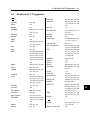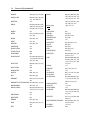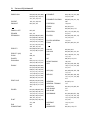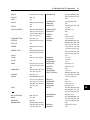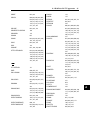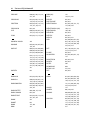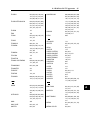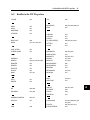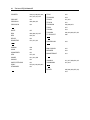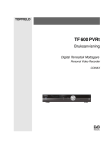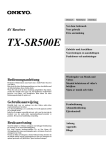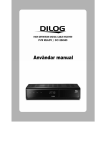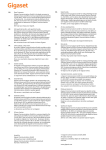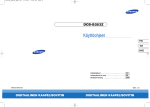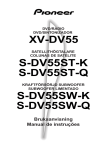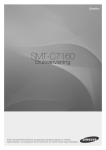Download CRC-2400 User Guide
Transcript
TOPFIELD CRC-2400 Bruksanvisning Högupplöst (HD) Digital kabelmottagare Personlig videospelare CONAX inbyggt ii INNEHÅLL Innehåll 1 2 3 4 Introduktion 1.1 Funktioner . . . . . . . 1.2 Så styrs digitalboxen . 1.2.1 Frontpanelen . 1.2.2 Fjärrkontrollen 1.3 Om abonnemangskort . . . . . . . . . . . . . . . . . . . . . . . . . . . . . . . . . . . . . . . . . . . . . . . . . . . . . . . 1 1 2 3 4 6 Inställning 2.1 Uppackning . . . . . . . . . . . . . . . . . . 2.2 Säkerhetsföreskrifter . . . . . . . . . . . . . 2.3 Anslutningar för bakre panel . . . . . . . . . 2.4 Anslutning av digitalboxen . . . . . . . . . . 2.4.1 Anslutning av sändningskabeln . . . 2.4.2 Anslutning till din TV . . . . . . . . 2.4.3 Anslutning av din videobandspelare 2.5 Slå på digitalboxen första gången . . . . . . . . . . . . . . . . . . . . . . . . . . . . . . . . . . . . . . . . . . . . . . . . . . . . . . . . . . . . . . . . . . . . . . . . . . . . . . . . . . . . . . 8 8 8 10 11 12 12 14 14 Kanalsökning 3.1 Sökning efter sändningstjänster . . . . 3.2 Återställning av fabriksinställningar . . 3.3 Återställning av användarinställningar 3.4 Rensa kanallistan . . . . . . . . . . . . . . . . . . . . . . . . . . . . . . . . . . . . . . . . . . . . . . . . . . . . 16 16 17 18 19 Egna inställningar 4.1 Språkinställningar . . . . . . . . . . . . . . . . . . . . . . . . . 20 20 . . . . . . . . . . . . . . . . . . . . . . . . . . . . . . . . . . . . . . . . . . . . . . . . . . . . . . . . . . . . . . . . . . . INNEHÅLL iii 4.1.1 Menyspråk . . . . . . . . . . . 4.1.2 Språk för textremsa . . . . . . 4.1.3 Hörselskadade . . . . . . . . 4.1.4 Språk för ljudkanal . . . . . . 4.2 Bild- och ljudinställningar . . . . . . 4.2.1 Högupplöst TV . . . . . . . . 4.2.2 TV-format . . . . . . . . . . . 4.2.3 Färgformat . . . . . . . . . . . 4.2.4 Annan videoenhet . . . . . . 4.2.5 Ljudinställningar . . . . . . . 4.3 Justering av lokaltid . . . . . . . . . . 4.4 Behörighetskontroll . . . . . . . . . . 4.5 Alternativ för inspelning . . . . . . . 4.6 Alternativ för uppspelning . . . . . . 4.7 Alternativ för OSD-menyn . . . . . . 4.8 Alternativ för frontpanelens display . 4.9 Alternativ för fotoalbum . . . . . . . 4.10 Alternativ för standby-läge . . . . . . . . . . . . . . . . . . . . . . . . . . . . . . . . . . . . . . . . . . . . . . . . . . . . . . . . . . . . . . . . . . . . . . . . . . . . . . . . . . . . . . . . . . . . . . . . . . . . . . . . . . . . . . . . . . . . . . . . . . . . . . . . . . . . . . . . . . . . . . . . . . . . . . . . . . . . . . . . . . . . . . . . . . . . . . . . . . . . . . . . . . . . . . . . . . . . . . . . . . . . . . . . . . . . . . . . . . . . . . . . . . . . . . . . . . . . . . . . 20 21 21 21 22 22 23 24 24 25 26 27 28 30 31 32 32 33 Daglig användning 5.1 Volymkontroll . . . . . . . . . . . . . . . 5.2 Titta på TV . . . . . . . . . . . . . . . . . 5.2.1 Kanallistan . . . . . . . . . . . . . 5.2.2 Favoritlistan . . . . . . . . . . . . 5.2.3 Visning av programinformation . 5.2.4 Val av ljudspår . . . . . . . . . . 5.2.5 Val av undertextspår . . . . . . . 5.2.6 Visning av text-TV . . . . . . . . 5.3 Visning av elektroniska programtablåer 5.4 Använda återuppspelning . . . . . . . . . . . . . . . . . . . . . . . . . . . . . . . . . . . . . . . . . . . . . . . . . . . . . . . . . . . . . . . . . . . . . . . . . . . . . . . . . . . . . . . . . . . . . . . . . . . . . . . . . . . . . . . . . . . . . . . . . . . . . . . . 34 34 34 34 35 36 37 37 37 38 39 6 Kanalredigering 6.1 Redigera favoritlistor . . . . . . . . . . . . . . . . . . . . . . . 6.2 Information om hur tangentbordet används . . . . . . . . . . 41 41 43 7 Inspelning och uppspelning 44 5 . . . . . . . . . . . . . . . . . . iv INNEHÅLL 7.1 7.2 7.3 7.4 7.5 8 9 Spela in ett program . . . . . . . . . . . . . . . . . . . . 7.1.1 Omedelbar inspelning . . . . . . . . . . . . . . 7.1.2 Tidsinställd inspelning . . . . . . . . . . . . . . 7.1.3 Planering av en inspelning med programtablån 7.1.4 Inspelning av ett återuppspelat program . . . . 7.1.5 Inspelning av ett betalkanalprogram . . . . . . Filarkiv . . . . . . . . . . . . . . . . . . . . . . . . . . . 7.2.1 Radering av en inspelning . . . . . . . . . . . . 7.2.2 Sortering av inspelningar . . . . . . . . . . . . 7.2.3 Låsning av en inspelningsfil . . . . . . . . . . . 7.2.4 Ändra namn på en inspelning . . . . . . . . . . 7.2.5 Skapa en ny mapp . . . . . . . . . . . . . . . . 7.2.6 Flytta en inspelning till en annan mapp . . . . Uppspelning av en inspelning . . . . . . . . . . . . . . 7.3.1 Navigera med förloppsfältet . . . . . . . . . . . 7.3.2 Uppspelning i slow motion . . . . . . . . . . . 7.3.3 Uppspelning i fast motion . . . . . . . . . . . . 7.3.4 Skapa ett bokmärke . . . . . . . . . . . . . . . . 7.3.5 Upprepad uppspelning av en inspelning . . . . 7.3.6 Uppspelning av flera inspelningar i följd . . . . 7.3.7 Uppspelning av en kodad inspelning . . . . . . Kopiering av en inspelning . . . . . . . . . . . . . . . . Formatering av hårddisken . . . . . . . . . . . . . . . . Underhållning 8.1 Konfigurering av nätverksinställningen 8.2 Kopiering av filer . . . . . . . . . . . . 8.3 Uppspelning av MP3-filer . . . . . . . 8.4 Visning av bildfiler . . . . . . . . . . . 8.5 Uppspelning av en videofil . . . . . . . 8.6 Uppspelning av innehåll från YouTube 8.7 Dela bildfiler med Yahoo Flickr . . . . 8.8 SHOUTcast Internetradio . . . . . . . . 8.9 Väderprognos från Google . . . . . . . Uppdatering av firmware . . . . . . . . . . . . . . . . . . . . . . . . . . . . . . . . . . . . . . . . . . . . . . . . . . . . . . . . . . . . . . . . . . . . . . . . . . . . . . . . . . . . . . . . . . . . . . . . . . . . . . . . . . . . . . . . . . . . . . . . . . . . . . . . . . . . . . . . . . . . . . . . . . . . . . . . . . . . . . . . . . . . . . . . . . . . . 45 45 47 49 50 50 51 51 51 52 52 52 53 53 54 54 54 55 55 56 56 57 57 . . . . . . . . . . . . . . . . . . . . . . . . . . . . . . . . . . . . 59 59 60 61 62 62 63 64 66 67 68 INNEHÅLL 9.1 9.2 v Från ett USB-minne . . . . . . . . . . . . . . . . . . . . . . . . Med OTA-nedladdning . . . . . . . . . . . . . . . . . . . . . . 69 69 A Universell fjärrkontroll A.1 Kodlista för TV-apparater . . . . . . . . . . . . . . . . . . . . . A.2 Kodlista för DVD-spelare . . . . . . . . . . . . . . . . . . . . . A.3 Kodlista för ljud-/bildmottagare . . . . . . . . . . . . . . . . . 70 73 87 89 1 Kapitel 1 1 Introduktion Digitalboxen CRC-2400 är fullständigt kompatibel med standarden Digital Video Broadcasting (DVB) och kan ta emot digitala sändningar med den standarden. OBSERVERA Normalt likställer vi en kanal med en frekvens. Men till skillnad från analoga sändningar är inte alla digitala sändningar tilldelade sina respektive frekvenser. Istället sänds flera TV- och radiosändningar via en enskild frekvens. Frekvensen vid digital sändning kallas vanligtvis för transponder eller multiplex. För att undvika otydlighet i denna bruksanvisning föredras ordet tjänst före kanal som en term som anger en TV- eller radioutsändning. 1.1 Funktioner Den här digitalboxen har följande funktioner: • Kan lagra upp till 2000 TV- och radiokanaler. • Kan skapa listor med dina favoritkanaler. 2 Introduktion • Kan visa information om aktuellt TV- eller radioprogram. • Har en elektronisk programguide som tillhandahåller en översikt av programtablåer. • Du kan spela in en sändning medan du tittar på en annan kanal. • Du kan spela in många program tack vare en inbyggd hårddisk med rejäl lagringskapacitet. • Tidsförskjutning (för återuppspelning) är en speciell teknisk funktion som är tillgänglig i denna digitalbox. Du kan pausa ett program du tittar på och fortsätta titta på det igen vid ett senare tillfälle. Sedan kan du också snabbt gå till valfri scen i programmet med snabb framoch bakåtspolning. • Om du har en extern hårddisk som är ansluten till digitalboxen via USB-porten, kan du spela in TV-program på hårddisken. • Du kan spela upp videofiler i olika format, inklusive DivX. • Du kan använda olika webbtjänster, inklusive YouTube. 1.2 Så styrs digitalboxen Digitalboxen kan användas med fjärrkontrollen eller knapparna på frontpanelen. OBSERVERA När digitalboxen är frånkopplad men ansluten till ett vägguttag, kallar vi det för standby-läge; när den däremot är påslagen är den i aktivt läge. Låt digitalboxen alltid vara ansluten till ett vägguttag i standby-läge, så att den när som helst kan köra tidsinställda funktioner. 1.2 Så styrs digitalboxen 3 1.2.1 Frontpanelen Digitalboxens frontpanel är försedd med knappar som används för styrning av den, särskilda lampor samt en statusdisplay. Här följer en beskrivning av deras betydelse: 1 -knappen växlar mellan digitalboxens standby-läge och aktiva läge. Frontpanelens display visar aktuell tid i standby-läge och aktuell kanal i aktivt läge. MENU-knappen visar huvudmenyn. Den används också för att gå tillbaka till föregående meny från en undermeny. OK -knappen visar kanallistan. Se §5.2.1 för en mer utförlig beskrivning. Den används även för att välja menyalternativ. c a -knapparna byter till nästa eller föregående VOLUME b, d -knapparna höjer och sänker volymen. CHANNEL , kanal. Om du vill se betalkanaler måste du sätta in ditt abonnemangskort i kortöppningen på framsidan. Sätt in abonnemangskortet med sidan med kretskortet vänd uppåt. 4 Introduktion 1.2.2 Fjärrkontrollen .. 1 . .. 2 . .. 3 . knappen växlar mellan digitalboxens standby-läge och aktiva läge. stänger av ljudet. Tryck en gång till för att aktivera ljudet. TV växlar fjärrkontrollen till TV-läge för styrning av din TV. .. 4 . PVR växlar fjärrkontrollen till mottagarläge för styrning av digitalboxen. .. 5 . AUX aktiverar fjärrkontrollen för styrning av din ljud/bildmottagare. .. 6 . DVD växlar fjärrkontrollen till DVD-läge för styrning av din DVD-spelare. .. 7 . 41 .. 8 . .. 9 . .. 10 .. 11 . . Numeriska knappar används för att ange kanalnummer och menyalternativ. växlar mellan aktuell kanal och tidigare visad kanal. visar kanalinformationsrutan. Den används även för att visa mer information om ett program. V+ , V− knappar höjer och sänker volymen. CHANNEL− , CHANNEL+ knapparna byter till nästa eller föregående kanal. 1.2 Så styrs digitalboxen 5 .. 12 OK knappen visar kanallistan. Se §5.2.1 för en mer utförlig beskrivning. Den används även för att välja menyalternativ. .. Navigeringsknappar används för att navigera i meny13 . . er eller för att välja menyalternativ. .. 14 MENU knappen visar huvudmenyn. Den används också för att gå tillbaka till föregående meny från en undermeny. .. 15 GUIDE knappen visar den elektroniska programtablån. .. 16 EXIT används för att lämna en meny eller dölja information på skärmen. .. visar en lista med inspelade program som har lagrats 17 . . . . på den inbyggda hårddisken. Se §7.2 för en utförlig beskrivning. .. 18 F1 har olika funktioner beroende på meny. .. 19 F2 infogar ett bokmärke vid uppspelning eller återupp. . spelning. .. 20 F4 går till nästa bokmärkesposition. .. 21 F3 olika funktioner per meny. Anvisningar ges i menyerna. .. 22 Option har olika funktioner beroende på meny. .. används för att välja ett undertextspår. 23 .. används för att välja ett ljudspår och en ljudinställning. 24 .. visar text-TV. 25 .. 26 V.Format ändrar bildupplösningen. Se §4.2.1 för en mer ut. . . . . . . förlig beskrining. .. 27 A/R ändrar TV-format. Se §4.2.2 för en mer utförlig beskrivning. .. växlar mellan TV-kanaler och radiokanaler. 28 .. används för att ställa in sleep-funktionen i tiominu29 terssteg. .. startar inspelning. 30 . . . . 1 6 Introduktion .. 31 . används för att avbryta upp- eller inspelning eller för att gå tillbaka till direktsänd TV från återuppspelad TV. .. 32 M knappen växlar utgång för TV SCART-uttaget mellan den digitala mottagaren och den enhet som är ansluten till VCR SCART-uttaget. Se §4.2.4 för en utförlig beskrivning. .. 33 SAT knappen visar ut list av apparaterna som är kopplat . . till USB-port. .. 34 . .. 35 . .. 36 . .. 37 . knappen spolar tillbaka. Ytterligare tryck på knappen ändrar hastigheten för tillbakaspolning. knappen pausar direktsänd TV eller uppspelning av ett inspelat program. knappen spolar snabbt framåt. Ytterligare tryck på knappen ändrar hastigheten för uppspelning. återgår till normal uppspelningshastighet eller visar förloppsfältet för navigering vid uppspelning eller återuppspelning. För uppspelning av ett inspelat program, se .. knapp 17 . . .. 38 .. 39 . . .. 40 .. 41 . . går till inspelningens början vid uppspelning. knappen startar uppspelning i slow motion. Ytterligare tryck på knappen ändrar hastigheten för uppspelning. går till inspelningens slut vid uppspelning. har olika funktioner beroende på meny. OBSERVERA Vid användning av fjärrkontrollen, rikta den mot fjärrsensorn på digitalboxens frontpanel. 1.3 Om abonnemangskort Med den här digitalboxen kan du se betalkanaler som kodats med CONAX accessystem. Förmodligen har du ett abonnemangskort. Om du vill se detaljerad information om ditt abonnemangskort, välj menyn Information > Conditional Access 1.3 Om abonnemangskort 7 (Accessvillkor). Här kan du även se meddelanden från sändningsoperatören. 1 8 Inställning Kapitel 2 Inställning 2.1 Uppackning Innan du fortsätter, kontrollera att du fått följande tillsammans med digitalboxen: • Fjärrkontroll • Två batterier till fjärrkontrollen (AAA 1,5 V) • En kompositkabel (RCA-kabel) • Ett exemplar av den här bruksanvisningen OBSERVERA Tillbehören kan variera beroende på var du bor. 2.2 Säkerhetsföreskrifter Läs noga igenom följande säkerhetsföreskrifter. • Nätspänningen måste vara mellan 90 och 250 volt. Kontrollera detta innan du ansluter digitalboxen till vägguttaget. För digitalboxens strömförbrukning, se tabell Tabell 2.1. 2.2 Säkerhetsföreskrifter 9 • Vägguttaget måste vara placerat i närheten av utrustningen. Använd inte en förlängningssladd. • Huvudkontakten måste vara lätt åtkomlig så att den enkelt kan tas ut för att bryta strömmen. • Digitalboxen får inte utsättas för dropp eller stänk och det är inte tillåtet att placera föremål fyllda med vätska, t.ex. vaser, ovanpå den. • Utsätt inte digitalboxen för fukt. Digitalboxen är endast avsedd för inomhusbruk. Använd en torr trasa för rengöring av digitalboxen. • Placera digitalboxen på ett stabilt och jämnt underlag. • Placera inte digitalboxen i närheten av värmeenheter eller i direkt solljus, då detta försämrar avsvalning. Placera inga föremål som t.ex. tidningar på digitalboxen. Om enheten placeras i ett skåp, kontrollera att det finns en luftspalt på minst 10 cm runt den. För digitalboxens fysiska specifikationer, se tabell Tabell 2.2. • Skydda strömsladden så att den inte trampas på eller kläms. Vid förekomst av synliga ledningar eller skadad sladd, får digitalboxen inte användas förrän sladden är utbytt. • Öppna aldrig höljet till digitalboxen, i annat fall kommer garantin att ogiltigförklaras. • Allt underhåll måste utföras av en kvalificerad servicetekniker. Tabell 2.1: Strömspecification Ingående spänning Strömförbrukning 90 till 250 V AC, 50/60 Hz 47 W max. i aktivt läge Mindre än 1 W i stand by-läge 2 10 Inställning Tabell 2.2: Fysisk specifikation Storlek Vikt Driftstemperatur Förvaring relative fuktighet 2.3 380× 60× 265 mm 3.1 kg 0 till 45 ℃ 5 till 90 % Anslutningar för bakre panel CRC-2400 har ett stort antal anslutningar på den bakre panelen. Kontrollera vilka anslutningar din TV har jämfört med digitalboxen. .. 1 CABLE IN Ingång för kabelsändningssignal .. 2 CABLE OUT Utgång för kabelsändningssignal via CABLE IN-ingången för anslutning av ytterligare en digitalbox .. Kompositvideouttag för TV (gult) 3 VIDEO .. 4 AUDIO L/R Stereoljuduttag för TV eller ljud-/bildmottagare (vitt/rött) .. Ljud- och bilduttag för TV 5 TV .. Ljud- och videoingång / uttag för videoband6 VCR spelare eller liknande. .. Port för LAN (lokalt nätverk). 7 LAN . . . . . . . 2.4 Anslutning av digitalboxen 11 .. 8 USB . .. 9 S/PDIF .. 10 HDMI .. 11 ON/OFF . . . USB-port för uppdatering av firmware (fast programvara) och dataöverföring (USB 2.0 Host: 5V DC, 500mA) Digitalljuduttag för ljud-/bildmottagare Ljud- och bilduttag för en högupplöst TV På/Av (måste ställas på ON innan digitalboxen kan användas) Tabell 2.3: Specifikation för kontakter HDMI TV VCR VIDEO AUDIO S/PDIF USB LAN 2.4 Högupplöst bildutgång Vänster och höger ljudutgång Digital ljudutgång CVBS/S-Video-bildutgång Vänster och höger ljudutgång CVBS-bildutgång Vänster och höger ljudutgång CVBS/S-Video/RGB-bildingång för vidarekoppling Vänster och höger ljudingång för vidarekoppling Kompositvideo (CVBS)-utgång Vänster och höger ljudutgång Digital ljudutgång 2.0 Host (5 V DC, 500 mA) 10/100 Ethernet Anslutning av digitalboxen Inställning av digitalboxen kan göras på flera sätt. Ställ in din digitalbox på lämpligt sätt enligt din TV och övriga utrustning. Om du har problem med installationen eller behöver hjälp, kontakta din återförsäljare. 2 12 Inställning 2.4.1 Anslutning av sändningskabeln Oavsett vilken typ av anslutning du har mellan digitalboxen och din TV, måste du ansluta digitalboxen till en sändningskabel, så att den kan ta emot digitala TV-sändningar. Anslut sändningskabeln till CABLE INkontakten. Om du har ytterligare en digitalbox, kan du koppla den från CABLE OUTkontakten. 2.4.2 Anslutning till din TV För alla följande anslutningar på digitalboxen rekommenderar vi att du använder den första kontakten för att få bästa möjliga bildkvalitet. Om din TV saknar motsvarande kontakt kan du använda nästa kontakt i följande ordning för bästa bildkvalitet: 1. HDMI-kontakt (HDMI) 2. SCART-kontakt (TV) 3. Kompositkontakt (VIDEO) Konfigurera ljud- och bildinställningarna efter anslutningen av din digitalbox. Se §4.2 för en utförlig beskrivning. Använda HDMI-utgången Om du har en TV med hög upplösning, ska du använda en HDMI-kabel för bästa resultat. Anslut den ena änden av kabeln till HDMI-uttaget på digitalboxen och den andra änden till motsvarande uttag på din TV. I det här fallet behöver du inte upprätta någon ljudanslutning eftersom anslutningen har en funktion för stereoljud eller digitalljud. 2.4 Anslutning av digitalboxen 13 Använda SCART-utgången Om du har en standard-TV bör du använda en SCART-kabel för bästa resultat. Anslut den ena änden av kabeln till TV-uttaget på digitalboxen och den andra änden till ett ledigt SCART-uttag på din TV. Om du ansluter med en standardmässig SCART-kabel behöver du inte upprätta någon ljudanslutning, eftersom anslutningen har en funktion för stereoljud. Om du däremot använder en omvandlingskabel som t.ex. en Scart-till-komponent, måste du upprätta en ljudanslutning. Du kan inte se högupplöst bild via SCARTutgången. Använda kompositvideoutgången Du behöver en kompositvideokabel (RCAkabel) för att kunna använda kompositvideoutgången. Anslut den ena änden av kabeln till (det gula) VIDEO-uttaget på digitalboxen och den andra änden till motsvarande uttag på din TV. OBSERVERA Du kan inte se högupplöst bild via kompositvideoutgången. Upprätta ljudanslutningen Du behöver en ljudkabel (RCA-kabel) för att koppla ljudkontakterna. Anslut den ena sidans kabeländar till uttagen AUDIO L (vitt) och AUDIO R (rött) på digitalboxen och den andra sidans ändar till motsvarande uttag på din TV eller ljud-/bildmottagare. 2 14 Inställning För att lyssna på Dolby Digital-ljud, måste din TV eller ljud-/bildmottagare klara av att avkoda Dolby Digital-ljud och du behöver en S/PDIF-kabel. Anslut den ena änden av kabeln till S/PDIF-uttaget på digitalboxen, och den andra änden till motsvarande uttag på ljud-/bildmottagaren. 2.4.3 Anslutning av din videobandspelare Digitalboxen kan också skicka bilder via en extra SCARTkontakt till andra apparater som t.ex. en videobandspelare. Du behöver en SCART-kabel för att koppla till den extra SCART-kontakten. Anslut den ena änden av kabeln till VCR-uttaget på digitalboxen, och den andra änden till motsvarande uttag på din videobandspelare eller liknande enhet. 2.5 Slå på digitalboxen första gången Nu när digitalboxen är ansluten måste den anslutas till ett vägguttag. Kontrollera att din TV är påslagen och med rätt bildkanal inställd, så att du kan se visningen från digitalboxens display. Innan du slår på digitalboxen ska du sätta in batterierna i fjärrkontrollen. Öppna batterifacket genom att ta bort locket och sätt sedan i batterierna med plus- och minuspolerna i rätt riktning - rätt riktning anges nedtill i batterifacket. Tryck på -knappen högst upp till vänster på fjärrkontrollen. Efter en stund bör en bild med en meny visas. Om du inte ser någon bild, försök trycka på knappen VF på fjärrkontrollen. Om du ännu inte har fått någon bild efter flera försök, kontrollera att din TV är inställd på rätt ingång. Om bilden är bra kan du gå 2.5 Slå på digitalboxen första gången 15 direkt till §3.1 och söka efter tillgängliga TV- och radiokanaler. Annars måste du kanske tillfälligt ansluta kompositvideokontakten (VIDEO) till din TV, så att du kan se menyn och konfigurera bildinställningarna. VIKTIGT Om digitalboxen inte längre svarar på fjärrkontrollen, kan batterierna vara slut. Byt ut batterierna – använd endast 1,5 V AAA-batterier – och följ dessa säkerhetsföreskrifter: • Blanda inte olika typer av batterier eller nya batterier med gamla batterier. • Använd inte laddningsbara batterier. • Ladda inte de gamla batterierna. • Undvik risk för explosion genom att sätta i batterierna med plus- och minuspolerna i rätt riktning, som anges inuti batterifacket. • Utsätt inte batterierna för höga temperaturer, t.ex. solljus eller öppen låga. • Om fjärrkontrollen inte ska användas under en längre tid, ta ut batterierna. Tillverkaren tar inget ansvar för skada som uppstått till följd av läckande batterier. • Batterier, inklusive de som inte innehåller tungmetaller, får inte slängas tillsammans med hushållsavfall. Hantera uttjänta batterier på ett miljövänligt sätt. Ta reda på vilka lagar och bestämmelser som gäller där du bor. 2 16 Kanalsökning Kapitel 3 Kanalsökning När du anslutit digitalboxen måste du utföra en kanalsökning. OBSERVERA Om det inte finns någon kanal lagrad kan du inte komma åt alla menyerna. En KANAL kallas ibland även TJÄNST i den här bruksanvisningen. 3.1 Sökning efter sändningstjänster För att utföra en kanalsökning väljer du menyn Installation > Searching (Sökning). En skärm som den till vänster bör visas. 3.2 Återställning av fabriksinställningar 17 Ställ in alternativet Sökläge på Auto vid den första kanalsökningen då du installerat digitalboxen. Digitalboxen söker efter alla tillgängliga kanaler med det automatiska sökläget inom frekvensområdet från frekvensen för alternativet Startfrekvens till frekvensen för alternativet Slutfrekvens. Symbolhastighet står för dataöverföringshastighet. QAM är en form av modulering som används vid digitalsändningar. Sändningsoperatörer skickar sina kanaler i en viss symbolhastighet och med en viss moduleringsmetod. Du kanske inte måste ange alternativen Symbolhastighet eller QAM-läge eftersom de sällan ändras. Du bör däremot ställa in alternativet QAM-läge på Auto för att vara på den säkra sidan. Om du vill ändra alternativen för Startfrekvens, Slutfrekvens och Symbolhastighet kan du använda de numeriska knapparna. Om du endast vill söka efter en frekvens, ställer du in alternativet Sökläge på Manuell och anger önskad frekvens med alternativet Frekvens genom att använda de numeriska knapparna. Det bästa är att ställa in alternativet Sökläge på Quick Scan. Med det här alternativet kan du söka efter kanaler snabbare. Starta kanalsökningen genom att välja menyn Searching (sök ning) och bekräfta valet med OK -knappen. Digitalboxen startar nu kanalsökningen och visar en lista på tv- och radiosändare som hittats. Beroende på belastningen på kabelnätets kanaler kan det dröja ett tag innan de första kanalerna hittas. När kanalsökningen har avslutats ser du på skärmen hur många tvoch radiokanaler som hittades. Du kan lagra kanalerna genom att klicka på OK . 3.2 Återställning av fabriksinställningar Den digitala mottagaren upprätthåller följande data: • Kanallista • Favoritlista • Tidsinställningslista 3 18 Kanalsökning • Egna inställningar Du kan återställa alla data i digitalboxen. Om du vill återställa alla data, välj menyn Installation > System Recovery (Systemåterställning) > Factory Setting (Fabriksinställningar) när du uppmanas att bekräfta. Om du väljer Ja kommer kanallistan, favoritlistan och tidsinställningslistan att rensas och de egna inställningarna att återställas till tillverkarens fabriksinställningar. OBSERVERA En fabriksåterställning raderar inga inspelade program. Du måste dock utföra kanalsökningen igen efter en fabriksåterställning. 3.3 Återställning av användarinställningar Du kan lagra egna data, inklusive följande: • Kanallista • Favoritlista • Egna inställningar Du kan också återställa dem när som helst. Om du vill lagra dina data, välj menyn Installation > System Recovery (Systemåterställning) > Store System Data (Lagra systemdata); du uppmanas därefter att bekräfta. Om du väljer Ja, lagras dina data. Varje gång du lagrar data ersätts alla tidigare lagrade data. Om du vill återställa dina data, välj menyn Installation > System Recovery (Systemåterställning) > Recover System Data (Återställ systemdata); du uppmanas därefter att bekräfta. Om du väljer Ja, återställs dina data. 3.4 Rensa kanallistan 3.4 19 Rensa kanallistan Om du bara vill rensa kanallistan, välj Installation > System Recovery (Systemåterställning) > Reset Service List (Radera programlista); du uppmanas därefter att bekräfta. Om du väljer Ja, rensas kanallistan. Efter det måste du utföra kanalsökningen igen. 3 20 Egna inställningar Kapitel 4 Egna inställningar 4.1 Språkinställningar Du kan välja på vilket språk menyerna ska visas. Du kan också välja språk för ljudkanal och för textremsa. Välj menyn Settings (Inställningar) > Language (Språk). En skärm som den till vänster bör visas. 4.1.1 Menyspråk Digitalboxen kan visa menyer på flera olika språk. Ställ in Menyspråk efter egna önskemål. Då du valt ett språk, visas menyn omedelbart på det valda språket. 4.1 Språkinställningar 4.1.2 21 Språk för textremsa Ställ in alternativen för 1:a Språk för textremsa och 2:a Språk för textremsa enligt dina önskemål. När du tittar på ett program och programmet har ett språk för textremsa på det språk som tilldelats 1:a Språk för textremsa, visas textremsan på det språket. Om det första språket inte är tillgängligt, men om det andra är det, kommer en textremsa att visas på det andra språket. Om det inte finns något språk tillgängligt, visas ingen textremsa. Utöver denna inställning kan du välja ett språk för tex. Se §5.2.5 för en utförlig beskrivning. tremsa med knappen 4.1.3 Hörselskadade Vissa sändningsoperatörer kan skicka en textremsa avsedd för personer med nedsatt hörsel. När en sådan textremsa är tillgänglig visas den i första hand, före textremsan på det språk du angivit, om du ställer in alternativet Hörselskadad på På. 4.1.4 Språk för ljudkanal Ställ in alternativen för 1:a Språk för ljudkanal och 2:a Språk för ljudkanal enligt egna önskemål. När du tittar på ett program, och om programmet har en ljudkanal på det språk som angivits för 1:a Språk för ljudkanal, används den. Om det första språket inte är tillgängligt, men det andra språket är det, används ljudkanalen med det andra språket. Utöver denna inställning kan du välja ett språk för ljudkanal med knappen . Se §5.2.4 för en utförlig beskrivning. 4 22 Egna inställningar 4.2 Bild- och ljudinställningar Du måste konfigurera bild- och ljudinställningar så att de lämpar sig för din TV och övriga apparater. Välj menyn Settings (Inställningar) > A/V Output (AVutgång). En skärm som den till vänster bör visas. 4.2.1 Högupplöst TV Digitalboxen stödjer olika bildupplösningar från 576 till 1080. En upplösning på 720 eller mer betraktas allmänt som hög upplösning. Ju högre bildupplösning, desto bättre bildkvalitet. Om din TV inte stödjer hög upplösning, kan du emellertid inte visa högupplösta bilder. Ställ in alternativet Video Format (Bildformat) som du vill ha det. Om du ställer in detta värde på 576P, visar digitalboxen även högupplösningsprogram med upplösningen 576. Om du tvärtom ställer in detta värde på 1080I, visar digitalboxen även standardprogram med den höga upplösningen 1080. Du bör använda Auto för det här alternativet om du inte har en högupplöst TV. Digitalboxen visar då programmet som det är, utan att ändra dess upplösning. Medan du tittar på TV kan du ändra upplösning med knappen VF . Varje gång du trycker på knappen växlar bildupplösningen till nästa inställning. 4.2 Bild- och ljudinställningar 23 OBSERVERA Du kan endast visa standardupplöst bild med följande bildutgångar: • Kompositvideoutgång (VIDEO) • SCART-utgång (TV) 4.2.2 TV-format Om du har en bredbilds-TV, ställ in alternativet TV-format på 16:9. 4 Du kan se både bredbilds- och normalbildsprogram med din bredbilds-TV så som visas i ovanstående bilder. För att visa normalbildsprogram i fullskärmsformat som i bilden till vänster, ställ in alternativet Visa format på Fullskärm. Normalbildsprogram förstoras då för att passa bredden på din bredbilds-TV. Om du istället vill visa dem i originalformat som i den högra bilden, ange alternativet Centrera. Om du har en normalbilds-TV, ställ in alternativet TV-format på 4:3. Du kan inte visa bredbildsprogram lika bra med en normalbilds-TV, vilket visas i ovanstående bilder visar. Vänster bild visar en normal bild som visas på en normal 24 Egna inställningar skärm. För att visa bredbildsprogram i samma format som den mellersta bilden, ställ in alternativet Visa format på Widescreen. Bredbildsbilder minskas då för att passa bredden på en normal skärm. Om du istället vill visa dem i samma form som i den högra bilden, ange alternativet Centrera delbild. Bredbildsbilder kapas lika mycket på vänster och höger sida för att passa bredden hos en normal skärm. 4.2.3 Färgformat Via TV SCART-utgången kan digitalboxen visa bild i flera olika färgformat. Om digitalboxen är ansluten till din TV via denna utgång, ska du ställa in alternativet Videoutgång enligt önskat färgformat. Om du anslutit dem via RCA-uttaget med texten VIDEO på baksidan av digitalboxen, behöver du inte ställa in detta alternativ eftersom digitalboxen matar ut CVBS-bild via RCA-utgången, oberoende av SCART-utgången. Det är känt att färgformatet RGB ger bäst färgbildskvalitet, medan färgformatet CVBS ger minst kvalitet. Därför är RGB det mest önskvärda alternativet här. 4.2.4 Annan videoenhet Du kan koppla digitalboxen till en annan videoenhet, som en videobandspelare eller DVD-spelare, via VCR SCARTutgången. I dessa fall kan digitalboxen fungera annorlunda, beroende på inställningen för alternativet Typ av VCR-scart. Om alternativet är inställt på Standard, överför digitalboxen bild från videoenheten till din TV när uppspelning från videoenheten startar. Men om alternativet är inställt på Extern A/V, överför digitalboxen ingen bild även om uppspelning från videoenheten aktiveras. För bildöverföring måste du trycka på knappen M . I detta fall är det omöjligt för digitalboxen att spela in från videoenheten eftersom digitalboxen endast fungerar som en vidarekopplingsenhet för videoenheten. 4.2 Bild- och ljudinställningar 4.2.5 25 Ljudinställningar Det finns huvudsakligen två ljudkällor eftersom det finns två ljuduttag på digitalboxens bakre panel. Du kan använda en eller två källor – eller båda – i antingen stereo- eller monoläge. Ställ in alternativet Ljudinställningar som du vill ha det. Utöver denna inställning kan du ändra ljudinställningen med . Se §5.2.4 för en utförlig beskrivning. Digitalknappen mottagaren kan sända två typer av digitala ljudsignaler via S/PDIF-utgången. Den ena är en kodad signal och den andra en okodad signal. Om din digitalbox är kopplad till en ljud/bildmottagare via S/PDIF-utgången måste du ställa in alternativet Digital Audio (Digitalljud) på Av, vilket innebär att digitalmottagaren kommer att sända kodat Dolby Digital-ljud utan avkodning, så att ljud-/bildmottagaren kan avkoda det. Ställ annars in alternativet på På; digitalboxen sänder då okodat Dolby Digital-ljud, nedminskat till två kanaler. OBSERVERA Du kan bara höra Dolby Digital-ljud om den kanal du tittar på sänder Dolby Digital-ljud. Om du tycker att ljudet från S/PDIF-utgången är dåligt synkroniserat med bilden, kan du rätta till det genom att justera värdet för alternativet S/PDIF AV Sync (S/PDIF AVsynkronisering). 4 26 4.3 Egna inställningar Justering av lokaltid Ställ in din lokaltid för att använda tidsinställda funktioner. Välj menyn Settings (Inställningar) > Tid. En skärm som den till vänster bör visas. Du kan ställa in klockan manuellt eller använda tidssignalen, GMT (Greenwhich Mean Time), som sänds ut med den digitala TVsändningen. Om du vill använda Greenwich-tid gör du så här: 1. Ställ in alternativet Arbetsläge på Auto, varpå alternativet Tidsskillnadskompensation aktiveras. 2. Ställ in alternativet Tidsskillnadskompensation på tidsskillnaden mellan din tidszon och GMT enligt tabell Tabell 4.1. 3. Kontrollera att din lokaltid visas korrekt under alternativet Lokaltid. För att själv ställa in lokaltiden, ställ in alternativet Arbetsläge på Manuell och ange din lokaltid för alternativet Lokaltid med de numeriska knapparna. Formatet är dag/månad/år 24-timmar:minut. Om du vill kan du ändra tidsformatet med funktionen Tidsformat från 24- till 12-timmarsformat. Om sommartid förekommer i ditt område, ange alternativet Sommartid som På. OBSERVERA Vid sommartid lägger man till en timme när alternativet är På. Vid inställning av tidsskillnad i förhållande till GMT, kontrollera att tiden inte inkluderar sommartid. 4.4 Behörighetskontroll 27 Tabell 4.1: Tabell för tidsskillnadskompensation Tidsskillnadskompensation GMT − 12:00 GMT − 11:00 GMT − 10:00 GMT − 09:00 GMT − 08:00 GMT − 07:00 GMT − 06:00 GMT − 05:00 GMT − 04:00 GMT − 03:30 GMT − 03:00 GMT − 02:00 GMT − 01:00 GMT GMT + 1:00 GMT + 2:00 GMT + 3:00 GMT + 3:30 GMT + 4:00 GMT + 4:30 GMT + 5:00 GMT + 5:30 GMT + 6:00 GMT + 7:00 GMT + 8:00 GMT + 9:00 GMT + 9:30 GMT + 10:00 GMT + 11:00 GMT + 12:00 4.4 Ort Eniwetok, Kwajalein Midway Island, Samoa Hawaii Alaska Stilla havstid US, Kanada Mountain Time USA, Kanada Central Time US, Kanada, Mexico City Eastern Time US, Kanada, Bogota, Lima Atlantic Time Kanada, La Paz Newfoundland Brasilien Georgetown, Buenos Aries Mid-Atlantic Azores, Cape Verde Islands London, Lissabon, Casablanca Paris, Bryssel, Köpenhamn, Madrid Sydafrika, Kaliningrad Baghdad, Riyadh, Moskva, St. Petersburg Tehran Abu Dhabi, Muscat, Baku, Tbilisi Kabul Ekaterinburg, Islamabad, Karachi, Tashkent Bombay, Calcutta, Madras, New Delhi Almaty, Dhaka, Colombo Bangkok, Hanoi, Jakarta Peking, Perth, Singapore, Hong Kong Tokyo, Seoul, Osaka, Sapporo, Yakutsk Adelaide, Darwin Östra Australien, Guam, Vladivostok Magadan, Solomon Islands, New Caledonia Fiji, Auckland, Wellington, Kamchatka Behörighetskontroll I allmänhet tilldelas ett TV-program en programcensur beroende på nivån av våld, nakenhet och språk i dess innehåll. När du tittar på ett program kan du kontrollera dess programcensur i informationsrutan. För informationsrutan, se §5.2.3. Du kan förhindra att dina barn tittar på vissa program genom att ange en nivå som den högsta tillåtna. 4 28 Egna inställningar Välj menyn Settings (Inställningar) > Behörighetskontroll. En skärm som den till vänster bör visas, varpå du tillfrågas om din personliga identifieringskod (PIN-kod). Numret är från början inställt på ”0000”. Om du vill spärra program till 15 år eller äldre, ställ in alternativet Programcensur till 15 (år). Med inställningen Ingen spärr spärras inga program; medan inställningen Totalspärr spärrar alla program. OBSERVERA Om ett program inte har någon programcensurinformation, aktiveras inte din inställning. Om någon försöker titta på ett program som ligger utanför programcensurinställningen, måste personen mata in sin PIN-kod för att åsidosätta inställningen. För att ändra PIN-koden, välj menyn Ändra PIN-kod varpå en ruta visas där en ny PIN-kod kan anges. Ange önskat nummer två gånger för att bekräfta. Du kan också begränsa användningen av vissa menyer. Välj menyn Menyspärr så visas en lista över menyer som du kan spärra. Om objektet Tid är inställt på Låst, måste du ange din PIN-kod för att komma åt menyn Tid. Om du anger ett felaktigt nummer kan du inte använda menyn. För att låsa upp ett låst objekt, ställ in det på Lås upp. 4.5 Alternativ för inspelning . 4.5 Alternativ för inspelning 29 För att ställa in alternativ för inspelning, välj menyn Settings (Inställningar) > Recording (Inspelning). En skärm som den till vänster bör visas. För att aktivera funktionen återuppspelning måste alternativet Återuppspelning vara inställt på något annat än Disable (Inaktiverad). Tillgängligt område för detta alternativ är 30 minuter till 5 timmar. Du har tillgång till de senaste minuterna/timmarna av det aktuella programmet enligt den inställning du gör här. Du kan spela in ett program såväl på en extern hårddisk som på digitalboxens inbyggda hårddisk. Om du vill spela in ett program på en extern hårddisk måste du ställa in alternativet Recording Drive (Inspelningsdisk) på External (Extern); ange annars Internal (Intern). Om du ställer in alternativet Time Shift Storage (Återuppspelningslagring) på Aktiverad, sparas det program som spelats in med återuppspelningsfunktionen i mappen TimeShift på hårddisken. Du kan ställa in tidslängden för den tidsförskjutna inspelningen. Ställ in alternativet Timer Recording Duration (Längd för tidsinställd inspelning) som du vill ha det. Dess tillgängliga område är 10 minuter till 3 timmar. Time padding (Tidsutfyllnad) är en funktion som lägger till extra inspelningstid i början eller slutet av ett program, så att du inte missar någon del av programmet. Ställ in alternativet Time Padding of Timer Recording (Tidsutfyllnad för tidsinställd inspelning) som du vill ha det. Du kan justera tidslängden för omedelbar inspelning. Ställ in al- 4 30 Egna inställningar ternativet Instant Recording Duration (Längd på omedelbar inspelning) som du vill ha det. Dess tillgängliga område är 30 minuter till 5 timmar. 4.6 Alternativ för uppspelning För att ställa in alternativ för uppspelning, välj menyn Settings (Inställningar) > Playback (Uppspelning). En skärm som den till vänster bör visas. Om du vill spela upp en inspelning från början, ställ in Starting Position (Startposition) på Beginning (Början). Om du vill spela upp en inspelning från den plats där du slutade titta, ställ in alternativet på Continuing (Fortsätt). Ställ in alternativet Jump Time Interval (Hoppintervall) som du vill ha det. Dess tillgängliga område är 10 sekunder till 3 minuter. Om du vill ha fler nivåer av uppspelningshastighet kan du ställa in alternativet Trick Mode Level (Tricknivå) på 2x, 4x, 8x, 16x, 32x, 64x; ställ annars in det på 4x, 16x, 64x. OBSERVERA Du kan spela upp video som t.ex. DivX-video med digitalboxen. Det är dock inte säkert att de ovanstående alternativen fungerar med alla videofilformat. För en detaljerad beskrivning av hur du spelar upp en video, se §8.5. 4.7 Alternativ för OSD-menyn 31 4.7 Alternativ för OSD-menyn För att ställa in alternativ för OSD-menyn, välj menyn Settings (Inställningar) > OSDmeny. En skärm som den till vänster bör visas. För att justera transparensnivån för OSD-menyn, ställ in alternativet OSD-transparens som du vill ha det. Dess tillgängliga område är 0 till 50 procent. För att justera visningstid för informationsrutan, ställ in alternativet Visning av programinformation som du vill ha det. Dess tillgängliga område är 1 till 30 sekunder. Om du ställer in detta alternativ på Ingen Infobox, visas inte informationsrutan när du byter kanal. Om du däremot trycker på knappen visas informationsrutan. Om du ställer in detta alternativ på Alltid framme, visas informationsrutan ständigt. För informationsrutan, se §5.2.3. Du kan höja eller sänka placeringen av informationsrutan. Ställ in alternativet Placering av text och info som du vill ha det. Dess tillgängliga område är –10 till +3 rader. Ju högre värde som anges, desto lägre placeras informationsrutan. Om du vill se en animeringseffekt vid menybyte ställer du in alternativet Animation på Aktiverad. Om namnet på en kanal är för långt för namnkolumnen i kanallistan, kan du använda textrullning för namnen genom att ställa in alternativet Text Scroll (Textrullning) på någon annat än Disable (Inaktiverad). Om du väljer Full Scroll (Fullständig rullning) fortsätter rullningen tills namnet försvinner. Om du väljer Part Scroll (Delvis rullning) fortsätter rullningen fram till 4 32 Egna inställningar namnets slut, men inte längre. 4.8 Alternativ för frontpanelens display För att ställa in alternativ för frontpanelens display, välj menyn Settings (Inställningar)Front Display. En skärm som den till vänster bör visas. På frontpanelens display visas numret och namnet på den aktuella kanalen. Om namnet på en kanal är för långt för namnkolumnen, kan du använda textrullning genom att ställa in alternativet Main Display Scrolling (Rulla huvuddisplay) på någon annat än Disable (Inaktiverad). Om du väljer Unlimited (Obegränsad) fortsätter rullningen utan slut. Om du väljer Once (En gång) utförs rullningen en gång. Om du vill se aktuell tid istället för kanalens nummer ställer du in alternativet Sub Display Content (Underdisplayinnehåll) på Time (Tid). Du kan också justera ljusstyrkan för frontpanelens display för aktivt läge och standby-läge, genom att ställa in Brightness in Operation Mode (Ljusstyrka i aktivt läge) och Brightness in Standby Mode (Ljusstyrka i standby-läge) som du vill ha dem. 4.9 Alternativ för fotoalbum . Du kan ändra tidsintervall och effekt för bildspel i fotoalbumet. Läs mer om fotoalbumfunktionen i §8.4. För att ändra tidsintervall för ett bildspel, välj menyn Settings (Inställningar) > Miscellaneous (Diverse) och ställ in alternativet Slideshow Time Interval (Tidsintervall för bildspel) > som du 4.10 Alternativ för standby-läge 33 vill ha det. Dess tillgängliga område är 3 till 10 sekunder. För att ändra effekten för ett bildspel, välj menyn Settings (Inställningar) > Miscellaneous (Diverse) och ställ in alternativet Slideshow Effect (Bildspelseffekt) > som du vill ha det. Det finns fyra typer av effekter: Overlap (Överlappning) överlappar den aktuella bilden och den följande. Cover (Övertäckning) täcker den aktuella bilden med den följande. Move (Flytta) flyttar på den aktuella bilden och nästa bild visas. Mosaic (Mosaik) visar efterföljande bild med mosaikeffekt. För att välja effekter slumpmässigt, ställ in alternativet på Random (Slump). Random (Slump) är standardvärdet. 4.10 Alternativ för standby-läge Aktuell tid kan visas på frontalpanelens display vid standbyläge. Välj menyn Settings (Inställningar) > Miscellaneous (Diverse) och ställ in alternativet Standby Mode (Standby-läge) på Active (Aktivt); ange annars Passive (Passivt). När du ställer in alternativet Standby Mode (Standby-läge) på Active (Aktivt) kan digitalboxen också vidarekoppla signalen från antennen. För att minska strömförbrukningen kan du ställa in alternativet Automatic Power Down (Automatisk avstängning) på Aktiverad. När det här alternativet är aktiverat, stängs boxen av automatiskt om tre timmar har gått utan någon aktivitet. 4 34 Daglig användning Kapitel 5 Daglig användning 5.1 Volymkontroll Använd knapparna VOLUME− och VOLUME+ för att reglera volymen till lämplig nivå. Du kan även behöva justera volymen på din TV. För att stänga av ljudet tillfälligt, tryck på knappen . Tryck på knappen en gång till för att återställa ljudet till föregående nivå. 5.2 Titta på TV För att byta kanal, tryck på knappen CHANNEL− eller växlar till den tidigare visade kaCHANNEL+ . Knappen nalen. Du kan också byta till önskad kanal genom att ange kanalnumret med de numeriska knapparna. Du kan också välja en kanal att visa i kanallistan. 5.2.1 Kanallistan Du kan visa kanallistan genom att trycka på knappen OK . 5.2 Titta på TV 35 I kanallistan kan du se följande kanalinformation: • Kanalnummer och kanalnamn • Multiplexinformation Ett dollartecken ($) kan visas vid vissa poster, vilket betyder betalkanal. För att se betalkanaler behöver du ett abonnemangskort. För att välja önskad kanal, placera markörfältet på dess post med knappen eller och tryck på knappen OK . Den valda kanalen visas. Genom att trycka på knappen eller hoppar du över 10 poster uppåt eller nedåt. Om du anger ett kanalnamn med de numeriska knapparna placeras markörfältet på dess post. Du kan växla mellan TV- och radiokanallistan genom att trycka på knappen . 5.2.2 Favoritlistan . Du kan välja en kanal både från favoritlistan och från kanallistan. Du kan visa favoritlistan ge nom att trycka på knappen F2 på skärmen med kanallistan. För kanallistan, se §5.2.1. För att välja en favoritlista, placera markörfältet på önskad favoritgrupplista och tryck på knap pen OK . Den valda favoritgruppens kanaler visas. För information om hur du redi- 5 36 Daglig användning gerar favoritlistor, se §6.1. För att välja en favoritkanal, placera markörfältet på önskad kanal och tryck på knappen OK . Kanalen visas. För att välja en annan grupp, tryck på knappen . Om du byter till en annan kanal med knappen eller då du valt favoritkanal, blir den också en favoritkanal i den valda gruppen. Digitalboxen påminner dig om vilken grupp du valt genom att visa gruppens namn högst upp till höger då du byter kanal. Du kan gå tillbaka till kanallistan genom att trycka på knap pen F1 �u kan dessutom lägga till eller radera en favoritgrupp eller favoritkanal. För att lägga till en kanal du för tillfället visar till en favorit grupp, tryck på knappen Option för att visa ytterligare alternativ och välj sedan Add this service (Lägg till denna kanal). Om du vill radera markerad favoritgrupp eller kanal, välj Radera i rutan med ytterligare alternativ, varpå du uppmanas att bekräfta. Om du väljer Ja utförs raderingen. 5.2.3 Visning av programinformation Genom att trycka på knappen vilken följande information visas: • • • • • • • visas informationsrutan, i Kanalnummer och kanalnamn Signalnivå och signalkvalitet Programnamn Programrating Programsammanfattning Sändningstid Aktuell tid Dessutom kan följande symboler visas: • Undertextsymbol ( ellt program. ) om undertextspår finns för aktu- 5.2 Titta på TV • Text-TV-symbol ( ellt program. 37 ) om det finns text-TV-sidor för aktu- • Dolby Digital-symbol ( ) om ett Dolby Digitalljudspår finns för aktuellt program. • Låssymbol ( ) om aktuell kanal är låst. • Dollarsymbol ($) om aktuell kanal är en betalkanal. Om du trycker på knappen en gång till visas detaljerad information om aktuellt program. För att dölja informations rutan, tryck på knappen EXIT . 5.2.4 Val av ljudspår Vissa program tillhandahålls med ljudspår på ett eller flera språk. Om du trycker på knappen visas tillgängliga ljudspår. När du har valt ett ljudspår kommer det spåret att höras. Dessutom kan du lyssna på ljudspår med fyra ljudinställningar: Stereo, Mono, Vänster eller Höger. 5.2.5 Val av undertextspår Vissa program tillhandahålls med undertextspår på ett eller flera språk. Om aktuellt program tillhandahåller undertextspår, visas undertextsymbolen (more languages. If the current programme provides subtitle tracks, the subtitle symbol ( ) i informationsrutan. Om du trycker på knappen more languages. If the current programme provides subtitle tracks, the subtitle symbol ( ) visas tillgängliga undertextspår. Då du valt ett undertextspår visas det. 5.2.6 Visning av text-TV För vissa program tillhandahålls information som väderrapporter, nyheter eller börsnoteringar via en text-TV-tjänst. Om aktuellt program tillhandahåller text-TV, visas text-TVsymbolen ( ) i informationsrutan. Tryck på knappen för 5 38 Daglig användning att visa text-TV-sidor. Välj en sida att visa genom att ange sidonumret med de numeriska knapparna. Du kan zooma in en text-TV-sida med knappen F3 och justera dess transparens med knappen F4 �ör att rensa text-TV-skärmen, tryck på knap pen EXIT . 5.3 Visning av elektroniska programtablåer Elektronisk programtablå visar aktuella och schemalagda program som är eller blir tillgängliga i varje kanal, med en kort sammanfattning av varje program. Tryck på knappen GUIDE för att visa den elektroniska programtablån, i vilken följande information visas: • • • • Schemalagda program Programsammanfattning Sändningsdatum Sändningstid För att visa detaljerad information om ett visst program, placeeller och ra markörfältet på programmet med knappen tryck på knappen . För att byta till en annan kanal, tryck eller . på knappen Du kan gå igenom tidigare dagar med knappen F2 och kom mande dagar med knappen F3 . För att visa programtablån för radiosändningar, tryck på knappen �ör att återgå, tryck på knappen en gång till. Om du trycker på F1 ändras formatet, så att kolumner och rader by ter plats. För att återgå, tryck på knappen F1 en gång till. Du kan utföra en tidsinställd inspelning med den elektroniska programtablån. Se §7.1.3 för en utförlig beskrivning. 5.4 Använda återuppspelning 5.4 39 Använda återuppspelning Du kan göra paus i och återuppta ett direktsänt TV-program och t.o.m. spola tillbaka och spela upp det igen. När du tittar på ett program och missar något, kan du backa och spela upp det igen. Eller när du behöver avbryta tittandet kan du pausa ett direktsänt TV-program och komma tillbaka en stund senare utan att behöva gå miste om något. När du gör det tittar du inte längre på det direktsända programmet, utan på en återuppspelning av en inspelning. Denna funktion kallas återuppspelning. Du kan hoppa över reklamen tills du når programmet igen. 5 För att använda funktionen återuppspelning, ställ in alternativet Återuppspelning på önskad tidslängd. Digitalboxen spelar in så mycket av programmet som den tidslängd du ställer in. Se §4.5. Inställningen för återuppspelning nollställs varje gång du byter kanal. Med funktionen för återuppspelning kan du göra följande: • För att flytta bakåt, håll ned knappen ; för att flytta framåt, håll ned knappen . Förloppsfältet visas tillfälligt tillsammans med ett förhandsgranskningsfönster. • Du kan navigera med förloppsfältet; se §7.3.1. • Du kan hoppa bakåt och framåt med knapparna F4 och F3 �u kan justera det specifika tidsintervallet med Jump Time Interval (Hoppintervall). Se §7.3.1. • Du kan ändra hastigheten på uppspelningen. Se §7.3.2 för slow motion. För fast motion, se §7.3.3. 40 Daglig användning • Om du vill se aktuell position vid återuppspelning, tryck på knappen . Tidsskillnaden mellan återuppspelningen och det utsända programmet visas tillfälligt längst uppe till höger. Värdet –02:00 anger t.ex. att uppspelningen ligger två minuter efter sändningen. • Om du vill spela in en återuppspelning, se §7.1.4. • För att avsluta återuppspelning, tryck på knappen direktsända programmet visas igen. �et OBSERVERA Du kan justera vissa alternativ för återuppspelning. Se §4.5. 41 Kapitel 6 Kanalredigering 6.1 Redigera favoritlistor Du kan göra egna favoritkanallistor. Du kan skapa flera olika favoritkanallistor, där varje lista är en ”grupp” av valda kanaler. Välj menyn Installation > Edit Favorite List (Redigera favoritlista). En skärm som den till vänster bör visas. Det finns tre kolumner: • Grupplista (vänster) • Favoritlista (mitten) • Kanallista (höger) Kanallistan innehåller alla tillgängliga kanaler, medan favoritlistan innehåller de valda kanaler som har lagts till den markerade gruppen. När du flyttar markörfältet uppåt eller nedåt i grupplistan, visas favoritkanaler som tillhör den markerade gruppen i favoritlistan. 6 42 Kanalredigering Du kan lägga till upp till 30 grupper. För att lägga till en grupp, välj alternativet NEW (Ny) i grupplistan, varpå tangentbordet visas. Se §6.2 för information om hur du använder tangentbordet. För att byta namn på en grupp, placera markörfältet på gruppen och tryck på knappen F2 . Därefter visas tangentbordet på skärmen. För att radera en grupp, placera markör fältet på gruppen och tryck på knappen F3 Ėn bekräftelseruta visas. Om du väljer Ja utförs raderingen. Du kan lägga till en favoritkanal till en grupp genom att utföra följande steg: 1. Placera markörfältet på önskad grupp i grupplistan och välj den genom att trycka på knappen OK . Markörfältet flyttas till kanallistan. 2. Om du vill lägga till en kanal i den valda gruppen, placera markörfältet på önskad kanal och tryck på knappen OK . Den valda kanalen läggs till i favoritlistan. Upprepa detta steg om du vill lägga till fler kanaler. 3. Tryck på knappen F1 så flyttas markörfältet till favoritlistan. Du kan radera en post i favoritlistan med knappen OK . 4. Om du vill välja en annan grupp, tryck på knappen F1 igen. Markörfältet flyttas tillbaka, kolumn för kolumn. Du kan dessutom ordna om favoriterna i en grupp genom att flytta en av favoriterna. För att flytta en favorit, placera mar körfältet på favoriten och tryck på knappen F2 �lytta den till . För att lägga önskad plats och tryck på knappen till radiokanaler, tryck på knappen så visas radiokanalens poster i kanallistan. För att hämta TV-kanallistan efter att ha lagt till radiokanaler, tryck en gång till på . För information om hur du använder de redigerade favoritlistorna, se §5.2.2. 6.2 Information om hur tangentbordet används 43 6.2 Information om hur tangentbordet används Du kan flytta markörfältet vågrätt med knapparna och eller lodrätt med knapparna och . När du trycker på knappen OK med markörfältet på en bokstav, skrivs bokstaven in på inmatningsraden. För att skriva in ett mellanslag, välj tangenten Mellanslag eller tryck på knappen . För att skriva in små bokstäver eller siffror, välj tangenten Shift eller tryck på knappen . För att radera en bokstav, placera först markören till höger om bokstaven på inmatningsraden och välj sedan tangenten Radera eller tryck på knappen �ör att slutföra måste du välja tangenten Spara eller trycka på knappen �m du bara trycker på knap pen EXIT sparas inget av det du skrivit. 6 44 Inspelning och uppspelning Kapitel 7 Inspelning och uppspelning Du kan spela in TV-program såväl på en extern hårddisk som på den inbyggda hårddisken. OBSERVERA För att använda en extern hårddisk, måste du ansluta den till USB-porten på digitalboxen. VIKTIGT Koppla inte bort den externa hårddisken medan inspelning eller uppspelning pågår. Det kan skada programinspelningarna. Koppla bara bort den externa hårddisken om digitalboxen är i standby-läge. Digitalboxen har två mottagare som möjliggör inspelning av fyra kanaler samtidigt. Du kan spela in fyra kanaler medan du tittar på en femte, då de tillhandahålls från samma transponder eller från två olika transpondrar. Du kan också: • spela in fyra olika kanaler medan du spelar upp ett tidigare inspelat program. 7.1 Spela in ett program 45 • spela in fyra olika kanaler medan du tittar på en av dem med Time Shift-funktionen. Se §5.4 för användning av funktionen återuppspelning. 7.1 Spela in ett program Då en inspelning startas, visas en symbol som den till vänster längst uppe till höger på skärmen i ett par sekunder. När du visar en annan kanal än den som spelas in, visas ett nummer i mitten av symbolen, som anger i vilken ordning inspelningen har startats. Då du spelar in fyra program samtidigt, är båda mottagarna i bruk och du kan endast titta på ett begränsat antal TV-kanaler. VIKTIGT Flytta inte digitalboxen och dra inte heller ur väggkontakten medan den är igång. Det kan skada programinspelningarna. Topfield kan inte hållas ansvarigt för skador på filer som är lagrade på hårddisken. 7 7.1.1 Omedelbar inspelning För att omedelbart spela in det program du för närvarande tittar på, tryck på knappen . Även om du trycker på knappen görs ingen paus i inspelningen som på en videobandspelare. Istället görs en paus i programmet du tittar på om du trycker på knappen , och återuppspelning inom den aktuella inspelningen startas, även om funktionen Återuppspelning inte är aktiverad. Det är med andra ord möjligt att göra paus i en inspelning, men inspelningen fortsätter ändå i digitalboxen. 46 Inspelning och uppspelning När en inspelning har startats och du trycker på knappen visas en meny som den till vänster, där du kan ställa in inspelningens varaktighet. För att ange en viss inspelningslängd, ställ in alternativet Längd som du vill ha det med knapparna och och tryck på knappen OK . Inspelningen avslutas efter den angivna tiden. Om informationen om nästa program tillhandahålls av den elektroniska programtablån, blir alternativen Efter detta program och Efter nästa program tillgängliga. Om alternativet Efter detta program har valts, avbryts den aktuella inspelningen då det aktuella programmet slutar enligt programtablån. Om alternativet Efter nästa program har valts, avbryts den aktuella inspelningen då nästa program slutar enligt programtablån. För att stoppa inspelningen trycker du på knappen , varpå en ruta som den till vänster visas. Denna ruta visar vilka program som för närvarande spelas in. Välj inspelning med navigeringsknapparna och stoppa inspelningen genom att trycka på OK . Medan en inspelning pågår kan du visa eller spela in från en annan kanal. För att spela in från ytterligare en annan kanal, 7.1 Spela in ett program 47 byter du till den kanal du vill spela in från och trycker på knappen . Då inspelningen har startats, placeras den på en inspelningslista även om den inte avslutats än. Inspelningsfilen döps efter programnamnet om det finns, eller efter kanalnamnet med ett nummersuffix. För att visa inspelningslistan, tryck på knappen eller välj menyn Recording (Inspelning) > Recorded Program (Inspelat program). Se §7.2 för en utförlig beskrivning av inspelningslistan. 7.1.2 Tidsinställd inspelning Du kan ange att ett program ska spelas in vid en särskild tidpunkt. Även om digitalboxen är i standby-läge växlar den till aktivt läge och startar inspelningen vid den angivna tidpunkten. När inspelningen når sitt slut växlar digitalboxen tillbaka till standby-läge igen inom en minut. Men om du trycker på någon knapp på fjärrkontrollen eller frontpanelen, även om det bara är en tryckning, växlar digitalboxen inte över till standbyläge. För att lägga till en tidsinställd inspelning, välj menyn Recording (Inspelning) > Reservation, varpå listan med tidsinställda inspelningar visas. För att lägga till en ny tidsinställd händelse, tryck på knappen F1 . En ruta som den till vänster visas. Utför följande steg: 1. Ställ in alternativet Inspelning till På för att göra en inspelning. Om detta alternativ är inställt på Av, slås digitalboxen på vid angiven tidpunkt, men spelar inte in. Istället kan du i detta fall spela in med din videobandspelare eller liknande. 7 48 Inspelning och uppspelning 2. Du kan ha två inspelningskällor, TV och radio. Ställ in alternativet Typ på önskad källa. 3. Ställ in alternativet Program på den kanal som tillhandahåller det program du önskar. Om du trycker på knap pen OK i detta alternativ, visas en kanallista där du kan välja önskad kanal. 4. Ställ in alternativet Funktionsläge som du vill ha det. Det finns fyra lägen för tidsinställning: Endast denna gång innebär bokstavligen ”en gång”. Varje dag innebär bokstavligen ”varje dag”. Varje veckoslut innebär ”lördag och söndag varje vecka”. Veckovis innebär ”en dag per vecka”. Varje veckodag innebär ”från måndag till fredag varje vecka”. Om ditt favoritprogram sänds på veckoslut och du vill spela in varje avsnitt av programmet, ställ in alternativet Funktionsläge på Varje veckoslut. 5. Ställ in alternativet Datum på det datum du vill att digitalboxen ska slås på. Datumformatet är dag/månad/veckodag. Ställ in alternativet Starttid på den tidpunkt då inspelningen ska starta. Tidsformatet är timme:minut. 6. Ställ in alternativet Längd på en tid efter vilken inspelningen ska avslutas. 7. Om du trycker på knappen OK under alternativet Filnamn, visas tangentbordet på skärmen med vilket du kan ange ett filnamn för den tidsinställda inspelningen. Om du inte anger något, döps den efter kanalnamnet. Se §6.2 för information om hur du använder tangentbordet. 8. För att skapa en tidsinställd inspelning med ovanstående inställningar, välj alternativet OK. I annat fall sparas den inte och kommer inte att utföras. 7.1 Spela in ett program 49 Du kan också redigera eller radera tidsinställda händelser i listan. För att redigera en tidsinställd post, placera markörfältet på den post du önskar och tryck på knappen OK . En ruta visas där du kan ändra inställningarna för posten, på samma sätt som när du skapar en ny. För att radera en tidsinställd händelse, placera markörfältet på posten och tryck på knappen F2 varpå du uppmanas att bekräfta. Om du väljer Ja utförs raderingen. För att radera alla tidsinställda händelser, tryck på knappen F3 . Du kan sortera tidsinställda händelser efter tid med knappen F4 . 7.1.3 Planering av en inspelning med programtablån Om den elektroniska programtablån är korrekt, kan du planera tidsinställda händelser med den. Gör så här: 7 1. Tryck på knappen GUIDE för att visa den elektroniska programtablån. 2. Välj det program du vill spela in med navigeringsknapparna. 3. För att skapa en tidsinställd händelse utan att spela in något, tryck på knappen OK , varpå bokstaven P visas. För att skapa en tidsinställd händelse med inspelning, tryck på knappen en gång till eller tryck på knappen , varpå bokstaven R visas. 4. För att ta bort tidsmarkeringen, tryck på knappen OK en gång till. 50 Inspelning och uppspelning 7.1.4 Inspelning av ett återuppspelat program Medan du tittar på ett program med återuppspelning, kan du spela in det genom att utföra följande steg: 1. Tryck på knappen för att visa förloppsfältet. 2. För att gå till önskad scen, håll knappen tryckt tills du hittar den. eller ned- 3. Tryck på knappen för att starta inspelningen. Inspelningen (med buffrad återuppspelning) görs från den valda positionen. 4. Tryck på knappen för att stoppa inspelningen. 5. Tryck på knappen en gång till för att avbryta återuppspelning. Se §5.4 för detaljerad information om funktionen återuppspelning. 7.1.5 Inspelning av ett betalkanalprogram Du kan spela in ett betalkanalprogram utan abonnemangskortet. Du behöver emellertid kortet för att spela upp det, eftersom det inte har avkodats. Så vi rekommenderar att du spelar in betalkanalprogram med ett abonnemangskort, så att de kan avkodas och spelas in. I så fall kan du visa dem utan kortet, precis som program från gratiskanaler. För att spela in ett program från en betalkanal i okodad form, utför följande steg: 1. Välj ett program från en betalkanal som du vill spela in. 2. Kontrollera att kortet har satts in i uttaget på digitalboxens framsida. 3. Påbörja inspelningen. 4. Byt inte till en annan kanal och använd inte återuppspelning förrän inspelningen är klar. OBSERVERA Om du byter till en annan kanal eller använder återuppspelning mitt under inspelning av ett betalprogram, spelas det 7.2 Filarkiv 51 in i okodat skick från den stunden. Även om inspelningen endast är delvis okodad, behöver du kortet för att spela upp den. 7.2 Filarkiv Då ett program spelas in, lagras det som en fil på digitalboxens hårddisk. Du kan välja en inspelning att spela upp från inspelningslistan. För att visa inspelningslistan, välj menyn Recording (Inspelning) > Recorded Program (Inspelat program) eller tryck på knappen . Filinformationen består av följande element: filnummer, filnamn, inspelningstid, speltid, filstorlek osv. Du kan spela upp, flytta, radera, byta namn på och låsa en inspelningsfil. Du kan också sortera inspelningsfilerna efter namn, speltid eller filstorlek. Du kan dessutom skapa en ny mapp. 7.2.1 Radering av en inspelning För att radera en inspelning, placera markörfältet på inspel ningen och tryck på knappen F4 �ärefter uppmanas du att bekräfta. Om du väljer Ja utförs raderingen. 7.2.2 Sortering av inspelningar För att sortera inspelningarna, utför följande steg: 7 52 Inspelning och uppspelning 1. Tryck på valknappen Option för att se ytterligare alternativ. 2. Ställ in alternativet Sortering på Alphabetic (I alfabetisk ordning), Time (Tid) eller Size (Storlek) som du önskar. 3. Tryck på knappen EXIT . 4. Sorteringen görs enligt angivet alternativ. 7.2.3 Låsning av en inspelningsfil För att låsa en inspelning så att andra inte kan spela upp eller radera den, utför följande steg: 1. Placera markörfältet på önskad inspelning. 2. Tryck på valknappen Option för att se ytterligare alternativ. 3. Ställ in alternativet Lås på Låst. 4. Tryck på knappen EXIT EXIT. 5. Låssymbolen ( ) visas för inspelningen. Om du väljer en låst inspelning att spela upp, tillfrågas du om din PIN-kod. 7.2.4 Ändra namn på en inspelning Om du vill byta namn på en inspelning, gör så här: 1. Placera markörfältet på önskad inspelning. 2. Tryck på valknappen Option för att se ytterligare alternativ. 3. Välj alternativet Byt namn, varpå tangentbordet visas på skärmen. Ändra namnet och spara det. Se §6.2 för information om hur du använder tangentbordet. 7.2.5 Skapa en ny mapp För att skapa en ny mapp, tryck på knappen F2 . En ny mapp med namnet GROUP # skapas. Du kan ändra dess namn på samma sätt som när du döper om en inspelning. Se ovan. 7.3 Uppspelning av en inspelning 7.2.6 53 Flytta en inspelning till en annan mapp För att flytta en inspelning till en annan mapp, placera mar körfältet på önskad inspelning och tryck på knappen F3 . Om en extern hårddisk är ansluten till digitalboxen, får du en förfrågan om att välja mellan den inbyggda hårddisken och den externa. Välj Internal (Intern), så listas mapparna. Då du valt en mapp flyttas inspelningen till den. 7.3 Uppspelning av en inspelning När ett program spelas in, spelas även extra innehåll som t.ex. ljudkanal eller textremsa in samtidigt. Du kan således även använda dessa vid uppspelning av ett inspelat program. Du spelar upp en inspelning så här: 1. Visa inspelningslistan genom att välja menyn Recording (Inspelning) > Recorded Program (Inspelat program) eller trycka på knappen . 2. Placera markörfältet på önskad inspelning och tryck på knappen OK , varpå en ruta med alternativ visas. 3. Om du vill spela upp från början, ställ in Starting Position (Startposition) på Beginning (Början). Om du vill fortsätta från den plats du slutade titta förra gången, välj Continuing (Fortsätt). För att starta uppspelningen, välj Play (Spela upp). 4. För att avbryta en uppspelning, tryck på knappen . Under uppspelningen finns följande funktioner till ditt förfogande: • För att visa detaljerad information om aktuell uppspelad inspelning, tryck på knappen , så visas informationsrutan med filnamn, speltid, programinformation osv. • För att pausa uppspelning, tryck på knappen återuppta den, tryck på knappen . . För att 7 54 Inspelning och uppspelning • För att visa förloppsfältet, tryck på knappen dölja det, tryck på knappen en gång till. ; för att • När förloppsfältet är dolt kan du gå till önskad scen genom att ange en procentandel av förloppet med de numeriska knapparna. 7.3.1 Navigera med förloppsfältet Tryck först på knappen för att visa förloppsfältet. • För att flytta framåt, håll ned knappen bakåt, håll ned knappen ; för att flytta . • Om det inte finns några bokmärken kan du använda knappen F3 och hoppa framåt det antal minuter som anges med alternativet Jump Time Interval (Hoppintervall). Se §4.6 för en beskrivning av alternativet. För information om hur du skapar ett bokmärke, se §7.3.4. • För att gå till början, tryck på knappen • För att gå till slutet, tryck på knappen . . • För att dölja förloppsfältet, tryck på knappen 7.3.2 igen. Uppspelning i slow motion För att se en uppspelning i slow motion, tryck på knappen . Om du trycker på den upprepade gånger, ändras uppspelningshastigheten i 4 steg: 1/2, 1/4, 1/8 och 1/16 gånger. För att återgå till normal hastighet, tryck på knappen . 7.3.3 Uppspelning i fast motion För att se en uppspelning i fast motion, tryck på knappen . Om du trycker på den upprepade gånger ändras uppspelningshastigheten. För att återgå till normal hastighet, tryck på knappen . Du kan inte endast spela framåt, utan också bakåt i fast motion. För att spela bakåt, tryck på knappen . Om du trycker på den upprepade gånger ändras uppspelningshastigheten. För att återgå till normal hastighet, tryck på knappen 7.3 Uppspelning av en inspelning 55 . Du kan ändra uppspelningshastigheten i 3 steg (4, 16 och 64 gånger) eller i 6 steg (2, 4, 8, 16, 32 och 64 gånger). Se §4.6. 7.3.4 Skapa ett bokmärke Du kan markera favoritavsnitt i en inspelning genom att skapa bokmärken, och sedan gå till dem i turordning. Bokmärken lagras med inspelningen så att du kan använda dem på nytt efteråt. För att skapa bokmärken, utför följande steg under uppspelning: 1. Tryck på knappen för att visa förloppsfältet. 2. För att lägga till ett bokmärke, tryck på knappen F2 vid önskad scen. En liten pekare visas ovanpå förloppsfältet som i bilden ovan. 3. För att gå framåt till nästa bokmärke, tryck på knappen F3 . 7.3.5 Upprepad uppspelning av en inspelning Du kan spela upp en inspelning upprepade gånger både helt och delvis. För att spela upp en inspelning upprepade gånger i sin helhet, tryck på knappen då förloppsfältet är dolt; varpå upprepningssymbolen ( ) visas i informationsrutan. För att avbryta upprepad uppspelning, tryck på knappen en gång till. För att spela upp delar av en inspelningsfil upprepade gånger, utförs följande steg: 1. Tryck på knappen uppspelning. för att visa förloppsfältet under 7 56 Inspelning och uppspelning 2. Flytta till startscenen i den del du vill spela upprepade gånger genom att hålla nere knappen eller . 3. Tryck på knappen varpå pekaren börjar blinka. 4. Flytta till slutscenen; delen är markerad i lila. 5. Tryck på knappen en gang tll, varpå delen blir grön, och upprepad uppspelning startar. 6. För att ta bort den, tryck på knappen visas. 7.3.6 då förloppsfältet Uppspelning av flera inspelningar i följd Du kan spela upp flera inspelningar i följd genom att utföra följande steg: 1. Visa inspelningslistan genom att trycka på knappen eller välja menyn Recording (Inspelning) > Recorded Program (Inspelat program). 2. Välj önskade inspelningar med knappen F1 . När en inspelning valts, numreras den. 3. Tryck på knappen för att starta en uppspelning. 4. Valda inspelningar spelas upp i nummerföljd. 5. För att gå till början av nästa inspelning i kön, tryck på knappen för att visa förloppsfältet och tryck sedan på knappen . 7.3.7 Uppspelning av en kodad inspelning Om du har spelat in ett program från en betalkanal med abonnemangskortet, kan du spela upp det på samma sätt som ett som spelats in från en gratiskanal. I annat fall behöver du ett kort för att spela upp den eftersom den spelats in utan avkodning, trots att den delvis kan ha avkodats. I inspelningslistan innebär en klart grön ($) att inspelningen är helt avkodad; en gulaktigt grön ($) innebär emellertid att den har avkodats delvis, och en klart gul ($) anger att den inte avkodats alls. 7.4 Kopiering av en inspelning 57 Det finns två sätt att fullständigt avkoda en kodad inspelning så att du kan spela upp den senare utan abonnemangskortet. Det ena är att göra en kopia samtidigt som du spelar upp den från början till slut. Det andra är att skapa ett kopieringsjobb som utförs som en tidsinställd händelse. Den första metoden är mycket enkel. När du väljer en inspelning att spela upp från inspelningslistan, visas alternativrutan för uppspelning. Ställ bara in alternativet Descramble Mode (Avkodningsläge) på Auto Recording (Automatisk inspelning). En avkodad kopia skapas medan du tittar på programmet. OBSERVERA Du bör avkoda inspelningar så snart du har möjlighet. Du kan missa chansen att avkoda dem om du väntar för länge, eftersom sändningsoperatörer ändrar signalen för avkodning med jämna mellanrum. 7.4 Kopiering av en inspelning Du kan kopiera inspelningsfilen helt eller delvis under uppspelning genom att utföra följande steg: 1. Starta uppspelning av valfri inspelning. 2. Gå till en scen där du vill påbörja kopieringen genom att hålla ned knappen eller . 3. Tryck på knappen varpå inspelningen kopieras till en ny fil, som är döpt efter originalinspelningen plus suffixet ”COPY” och ett nummer. 4. För att avbryta kopieringen, tryck på knappen 7.5 . Formatering av hårddisken . Om en ny hårddisk installeras måste den formateras, eftersom det varken går att spela in eller använda återuppspelning med 7 58 Inspelning och uppspelning en oformaterad hårddisk. Du raderar permanent allt innehåll på en hårddisk när den formateras. Välj menyn Installation > System Recovery (Systemåterställning) > Format Hard Disk (Formatera hårddisk) och välj hårddisken som ska formateras. För att formatera den inbyggda hårddisken, välj alternativet Internal (Intern). Om du vill formatera en extern hårddisk som är ansluten till digitalboxen väljer du External (Extern). Tryck på knappen OK , varpå du tillfrågas om bekräftelse. Om du väljer Ja startas formateringen. OBSERVERA Hårddisken på digitalboxen formateras med JFS-filsystemet. 59 Kapitel 8 Underhållning Den här digitalboxen har flera speciella underhållningsfunktioner. 8.1 Konfigurering av nätverksinställningen Du bör konfigurera nätverksinställningarna för att kunna använda olika webbtjänster. Välj menyn Installation > Network Setting (Nätverksinställning) > IP Setting (IP-inställning). Det enklaste sättet att konfigurera nätverksinställningarna är att tilldela digitalboxen en dynamisk IP-adress genom att ställa in alternativet Connection Type (Anslutningstyp) på DHCP. För att tilldela en statisk IP-adress, ställ in alternativet Connection Type (Anslutningstyp) på Static (Statisk). Då aktiveras 8 60 Underhållning alternativen IP Address (IP-adress), Subnet Mask (Nätmask), Gateway (Nätport), Primary DNS (Primär DNS) och Secondary DNS (Sekundär DNS). Du måste ställa in de här alternativen så att de matchar konfigurationen av din router. 8.2 Kopiering av filer OBSERVERA Om din externa hårddisk är FAT16/32- eller NTFSformaterad kan den bara läsas. För både läs- och skrivmöjlighet måste hårddisken vara formaterad med JFS- eller Ext2/3-filsystemet. För information om formatering av hårddisken i digitalboxen, se §7.5. Du kan kopiera filer mellan digitalboxens inbyggda hårddisk och en extern hårddisk. För att kopiera från den inbyggda hårddisken till den externa utför du följande steg: 1. Anslut en extern hårddisk till digitalboxen. 2. Tryck på knappen och sedan på knappen eller för att välja önskad fillista, utom listan External (Extern). 3. Placera markörfältet på önskad fil och tryck på knappen F3 . Därefter uppmanas du att välja den inbyggda eller den externa hårddisken. 4. Välj External (Extern), så listas mapparna. 5. Välj en målmapp och tryck på knappen OK . Den valda filen kopieras till den externa hårddisken. För att kopiera från den externa till den inbyggda hårddisken utför du följande steg: 1. Anslut en extern hårddisk till digitalboxen. 2. Tryck på knappen och sedan på knappen för att välja External List (Extern lista). eller 8.3 Uppspelning av MP3-filer 61 3. Placera markörfältet på önskad fil och tryck på knappen F3 varpå listan med mappar visas. 4. Välj en av mapparna på den inbyggda hårddisken. 5. Tryck på knappen OK . Den valda filen kopieras till den inbyggda hårddisken. 8.3 Uppspelning av MP3-filer Du kan lyssna på musik eller ljudböcker i MP3-format med digitalboxen. Se §8.2 för information om hur du kopierar en fil från en extern hårddisk till digitalboxens inbyggda hårddisk. För att spela upp en MP3-fil gör du så här: 1. Välj Entertainment (Underhållning) > MP3 Player (MP3spelare) eller tryck på knappen och därefter på knappen eller för att visa listan med MP3-filer. 2. Placera markörfältet på önskad fil; om du vill spela upp flera filer, välj dem med knappen F1 . 3. Tryck på knappen för att starta en uppspelning. 4. För att avbryta en uppspelning, tryck på knappen . För att spela upp alla MP3-filer i en undermapp, placera mar. Gå från körfältet på önskad mapp och tryck på knappen en fil till nästa eller föregående fil med knappen eller . 8 62 8.4 Underhållning Visning av bildfiler Du kan visa bildfiler i jpg-format genom att utföra följande steg: 1. Välj menyn Entertainment (Underhållning) > Photo Aleller bum (Fotoalbum) och tryck sedan på knappen för att visa listan över bildfiler. 2. Placera markörfältet på önskad fil och tryck på knap pen OK . Om du vill visa flera filer i ett bildspel, tryck på knappen F1 �u kan ändra tidsintervall och effekt för bildspel. Se §4.9. 3. För att avbryta visningen, tryck på knappen EXIT . 8.5 Uppspelning av en videofil . Du kan visa mediafiler som foto-, video- och musikfiler med den här digitalboxen. Du kan se mediafiler i följande format med digitalboxen: • video: DivX, XviD, VOB, MKV, MP4 och AVI; • foto: jpg; • musik: MP3. 8.6 Uppspelning av innehåll från YouTube 63 Se §8.2 för information om hur du kopierar en fil från en extern hårddisk till digitalboxens inbyggda hårddisk. För att spela upp en videofil gör du så här: 1. Välj Entertainment (Underhållning) > Media Player (Mediaspelare) eller tryck på knappen och därefter på knappen eller för att visa listan med videofiler. 2. Placera markörfältet på önskad fil; om du vill spela upp flera filer, välj dem med knappen F1 3. ̇Tryck på knappen för att starta en uppspelning. 4. För att avbryta en uppspelning, tryck på knappen . OBSERVERA Den här digitalboxen stöder endast version 3.x, 4.x, 5.x och 6.x av Divx-formatet. 8 8.6 Uppspelning av innehåll från YouTube YouTube är en webbplats där användare kan lägga upp, visa och dela videofiler. Med digitalboxen CRC-2400 kan du gå till YouTube och spela upp olika videor. 64 Underhållning När du väljer Entertainment (Underhållning) > YouTube bör du se en skärm liknande den till vänster. Om du vill spela upp en video på YouTube, väljer du videon med knapparna och och trycker sedan på knap pen OK . För att spela upp innehållet i fullskärmsformat, tryck på knappen OK igen. Du kan sortera innehållet med alternativknapparna enligt följande: • F1 -knappen sorterar på mest visat innehåll • F2 -knappen sorterar på antal visningar • F3 -knappen sorterar från mest till minst diskuterat innehåll • F4 -knappen sorterar på toppfavoriter • knappen visar relaterat innehåll Genom att trycka på knappen Option kan du sortera innehåll på uppdateringsdatum, land och kvalitet. Du kan också söka efter innehåll med hjälp av nyckelord. Om du vill söka efter innehåll med ett nyckelord, tryck på knappen SAT . Ett tangentbord visas på skärmen. Se §6.2 för information om hur du använder tangentbordet. Du kan visa detaljerad information om aktuellt innehåll genom att trycka på knappen �ör att dölja informationsru tan, tryck på knappen EXIT . 8.7 Dela bildfiler med Yahoo Flickr Flickr är en webbplatstjänst för bilder och en social onlineplattform. Du kan söka efter en bildfil på nätverksservern och visa den med hjälp av Flickr. 8.7 Dela bildfiler med Yahoo Flickr 65 Om du vill använda den här funktionen väljer du Entertainment (Underhållning) > Flickr. Du kan se bildfiler som hör till en viss användare genom att lägga till en användare. För att lägga till en användare gör du så här: 1. Tryck på knappen F1 ; ett tangentbord visas på skärmen. 2. Ange önskat användarnamn. Se §6.2 för information om hur du använder tangentbordet. 3. När du har lagt till en användare, välj användaren med knapparna och och tryck på knappen OK . För att radera en användare, placera markörfältet på använda ren och tryck på knappen F2 ; därefter uppmanas du att bekräfta. Om du väljer JA utförs raderingen. Du kan också söka efter bildfiler med hjälp av nyckelord. Gör då så här: 1. Växla till nyckelordssökning genom att trycka på knap pen F3 . 2. Tryck på knappen F1 ; ett tangentbord visas på skärmen. 3. Skriv önskat nyckelord. Se §6.2 för information om hur du använder tangentbordet. 4. Välj Spara på tangentbordet på skärmen för att börja söka efter bildfiler. Du kan spara en bildfil i fotoalbumet genom att trycka på knap pen Option L̇äs mer om fotoalbumet i §8.4 8 66 8.8 Underhållning SHOUTcast Internetradio SHOUTcast™ Radio är en av världens största samlingar med onlineradiostationer med programsändningar skapade av både professionella och allmänheten. Idag har SHOUTcastTM Radio mer än 25 000 stationer från hela världen. Om du gillar pop eller rockmusik eller letar efter programsändningar, lokala och internationella, hittar du helt säkert något för dig på SHOUTcastTM Radio. Om du vill använda SHOUTcast, välj Entertainment (Underhållning) > SHOUTcast. Om du vill lyssna på en radiostation, välj en radiostation med knapparna och OK . och tryck på knappen Sök efter radiostationer per genre genom att trycka på knappen F1 �u kan också söka efter radiostationer med hjälp av nyckelord. Gör då så här: 1. Tryck på knappen F3 ; ett tangentbord visas på skärmen. 2. Skriv önskat nyckelord. Se §6.2 för information om hur du använder tangentbordet. 3. Välj Spara på tangentbordet på skärmen för att börja söka efter radiostationer. Om du vill lägga till en radiostation i en favoritlista, placera markörfältet på önskad radiostation och tryck på knappen Option . Du kan visa favoritlistan genom att trycka på knappen F2 . 8.9 Väderprognos från Google 67 Mer information om SHOUTcast finns på webbplatsen http://www.shoutcast.com. Deras användningsvillkor finns på http: //www.shoutcast.com/disclaimer. 8.9 Väderprognos från Google Du kan se vädret på din ort eller andra orter. Om du vill se vädret, välj Entertainment (Underhållning) > Weather (Väder). Sedan bör du se en skärm liknande den till vänster. Om du vill byta ort, gör så här: 1. Tryck på knappen F1 för att se ytterligare alternativ. 2. Ställ in alternativen Continent (Kontinent), Country (Land) och City (Ort) med navigeringsknapparna. 3. Tryck på knappen EXIT EXIT. Tryck på knappen Option om du vill växla mellan Celsius och Fahrenheit. 8 68 Uppdatering av firmware Kapitel 9 Uppdatering av firmware Digitalboxen har en stabil och behändig firmware (inbyggd programvara). Trots det kan du ytterligare förbättra digitalboxens funktion genom att uppdatera firmware då och då. Du kan få senaste firmware och ett verktyg för uppdatering av firmware, som kan användas på de flesta Windows-versioner, från Topfield-webbplatsen http://www.i-topfield.com. 9.1 Från ett USB-minne 9.1 69 Från ett USB-minne Om du har ett USB-minne kan du uppdatera firmware via minnet genom att göra följande: 1. Ladda ner ny firmware från Topfieldwebbplatsen. 2. Kopiera firmware-filen till USB-minnet. 3. Sätt in USB-minnet i USB-porten på digitalboxen. 4. Välj menyn Installation > Firmware Upgrade (Firmware-uppgradering) > USB Firmware Upgrade (Firmware-uppgradering med USB). Filerna i USB-minnet listas. 5. Placera markörfältet på rätt firmware-fil och tryck på knappen OK . En nedräkning visas på displayen på digitalboxens frontpanel. 6. När meddelandet ”END” (Slut) visas ska du stänga av och starta digitalboxen på nytt. 9.2 Med OTA-nedladdning Det går att uppdatera firmware till den senaste versionen genom OTA-nedladdning (”over the air”). Om det finns en ny version visas en meddelanderuta och du blir tillfrågad om du vill starta uppdateringen av firmware. Om du väljer Ja, visas menyn SSU Software Upgrade (SSU-programuppgradering) och uppdateringen av firmware startas. 70 Universell fjärrkontroll Bilaga A Universell fjärrkontroll Med den universella fjärrkontrollen kan du styra de viktigaste funktionerna som till exempel på/av-funktionen och volymkontrollen för din TV, ljud-/bildmottagare eller DVD-spelare. För knapparnas funktioner, se tabell Tabell A.1. För att kunna styra en enhet med fjärrkontrollen måste du först anpassa den till enheten. Gör följande: 1. Slå på den enhet som du vill styra. 2. Rikta fjärrkontrollen mot fjärrsensorn på enheten. 3. Håll ned OK och knappen för enheten samtidigt under två sekunder, tills lampan blinkar och tänds. Om du till exempel vill styra din TV med fjärrkontrollen trycker du ned knapparna OK och TV samtidigt. 4. Leta upp enhetens tillverkare i kodlistan. 5. Ange koden, bestående av tre siffror, som du hittade för enheten och tryck på knappen OK . 6. Om inställningen slutfördes, blinkar lampan två gånger och enheten stängs av. Upprepa annars stegen ovan från steg 2. Om du inte hittar någon kod för din enhet gör du följande: 71 1. Slå på den enhet som du vill styra. 2. Rikta fjärrkontrollen mot fjärrsensorn på enheten. 3. Håll ned OK och knappen för enheten samtidigt under två sekunder, tills lampan blinkar och tänds. Om du till exempel vill styra din TV med fjärrkontrollen trycker du ned knapparna OK och TV samtidigt. 4. Tryck ned knappen CHANNEL+ eller CHANNEL− tills enheten stängs av. Om du vill se vilket nummer som är inställt för din enhet gör du följande: 1. Håll ned OK och knappen för enheten samtidigt under två sekunder. Om du till exempel vill se vilket nummer som är inställt för din TV, trycker du ned knapparna OK och TV samtidigt. 2. Tryck på knappen . Lampan visar numret med blinkningar. Om numret till exempel är 3 blinkar lampan tre gånger. Om numret är 0 blinkar lampan tio gånger. Du kan återställa inställningarna genom att göra följande: 1. Håll ned knapparna TV och 0 samtidigt i mer än fem sekunder. 2. Varje enhets knapp blinkar tre gånger i följande ordning: PVR → DVD → AUX → TV 3. Efter det återställs alla inställningar till tillverkarens fabriksinställningar. OBSERVERA Det kan hända att vissa knappar inte fungerar, beroende på vilken enhet du använder. Om koden för din enhet inte visas på följande sidor kan du inte använda denna fjärrkontroll som universell fjärrkontroll för enheten. A 72 Universell fjärrkontroll Tabell A.1: Funktionsknappar PVR TV DVD AUX VOLUME + VOLUME − På/Av Höj volym Sänk volym På/Av Höj volym Sänk volym På/Av Höj volym Sänk volym CHANNEL + − CHANNEL 0 1 2 3 4 5 6 7 8 9 Ljud av X X 0 1 2 3 4 5 6 7 8 9 TV-INGÅNG X X X 0 1 2 3 4 5 6 7 8 9 X Ljud av Kanal upp Kanal ned X 1 2 3 4 5 6 7 8 9 X X Upp X X X Ned OK X X Vänster Vänster X Höger X X X Höger Meny Guide Avsluta Höger X X Avsluta X Stopp X X Spola bakåt X X Paus X X Spela upp X X Snabbt framåt X OK MENU GUIDE EXIT A.1 Kodlista för TV-apparater 73 A.1 Kodlista för TV-apparater . . A . ACCENT 049, 063 ACEC 112 ACURA 195 ADMIRAL 065, 076, 163, 171, 190, 307, 324, 369 ADYSON 379 AGASHI 076, 379 AGEF 324 AIKO 049, 063, 076, 102, 141, 172, 195, 225, 379 AIM 049, 063 AIWA 376, 377 AKAI 019, 049, 050, 055, 063, 076, 102, 107, 123, 133, 139, 141, 150, 172, 174, 182, 195, 209, 225, 326, 333, 379, 428, 432, 433, 437 AKIBA 006, 049, 063, 123, 380 AKITO 049, 063, 106 AKURA 006, 049, 076, 096, 123, 195, 419, 426 ALARON 042, 334 ALBA 018, 044, 049, 050, 107, 123, 134, 163, 179, 184, 195, 225, 228, 232, 239, 379, 413, 421, 431 ALBIRAL 121, 326, 372 ALCYON 407 ALLORGAN 050, 094, 236, 334 ALLSTAR 049, 063 AMPLIVISION 113, 379, 421, 425 AMSTRAD 004, 011, 049, 063, 076, 123, 131, 172, 195, 225, 426 ANAM 049, 063, 195 ANGLO 076, 195 ANITECH ANSONIC APOLLO ARC EN CIEL ARCAM ARDEM ARISTONA A.R.SYSTEM ARTHUR MARTIN ASA ASBERG ASORA ASTRA ASUKA ATLANTIC ATORI AUCHAN AUDIOSONIC AUDIOTON AUSIND AUTOVOX AWA AYOMI . . 049, 063, 076, 195, 407 045, 049, 063, 107, 112, 195, 210, 242, 391, 413, 421 165 029, 034, 074, 182, 186, 415, 424 029, 379, 424 392 049, 050, 063, 065, 079, 112, 158, 160, 188 049, 063 075, 107, 127, 133, 136, 139, 148, 153, 307, 425 003, 020, 065, 078, 080, 091, 117, 146, 171, 197, 235, 307, 319, 324, 341, 375, 406, 408 049, 063, 407 195 195 006, 050, 076, 123, 379 049, 050, 063, 113, 236, 242, 379 195 107, 425 031, 049, 063, 074, 076, 195, 213, 379, 392, 421 050, 076, 379, 392, 421 075, 090, 407 050, 071, 078, 079, 080, 083, 090, 147, 156, 236, 254, 305, 319, 323, 324, 379, 407, 413, 416 018, 049, 063, 131, 195, 206, 320, 379, 426, 433 411 B . BAIRD BANG & OLUFSEN 074, 102, 182, 209, 321, 329, 379, 409 324 A 74 Universell fjärrkontroll BARCO 107, 355, 371, 372, 422 BASIC LINE 006, 031, 049, 107, 123, 159, 195, 207, 226 BASTIDE 379 BAUR 012, 049, 053, 063, 107, 150, 172, 244, 245, 246, 247, 301, 357, 414, 416 BAZIN 379 BEKO 063, 184, 240, 241, 392, 421, 433 BEON 049, 063, 163 BEST 213, 421 BESTAR 049, 063, 421 BINATONE 379 BLACK STAR 413 BLACKTRON 006 BLACKWAY 006 BLAUPUNKT 019, 053, 057, 060, 113, 118, 244, 245, 246, 247, 248, 249, 308 BLUE SKY 006, 049, 063, 123, 195, 232 BLUE STAR 006 BONDSTEC 413 BOOTS 050, 106, 379 BPL 006, 049, 063 BRANDT 074, 182, 218, 415, 424, 436 BRANDT ELECTRONIQUE 029, 034, 074, 182, 186 BRINKMANN 049, 063, 163 BRION VEGA 049, 063, 065, 083, 167, 172, 173, 181, 196, 324, 356 BRITANNIA 379 BROTHER 076 BRUNS 056, 065, 324 BSR 094, 107, 110, 139, 168, 314 BTC 123 BUSH BUSH (UK) . . 006, 018, 049, 076, 094, 106, 107, 123, 134, 139, 142, 143, 172, 179, 195, 209, 223, 225, 226, 232, 239, 307, 379, 416 107, 147, 168 C . CAPSONIC CARAD CARENA CARREFOUR CARVER CASCADE CASIO CATHAY CCE CENTURION CENTURY CGE CIHAN CIMLINE CITY CLARIVOX CLATONIC CLATRONIC CMS HIGHTEC COMTEL CONCORDE CONDOR CONTEC CONTINENTAL EDISON COSMEL CROSELY 076 049, 063 049, 063, 380 018, 406 177 049, 063, 064, 195 049, 063 049, 063 049, 063, 379 049, 063 044, 054, 065, 163, 189, 324, 411, 413 002, 044, 054, 090, 093, 094, 096, 107, 139, 142, 163, 168, 189, 369, 407, 413, 421 111 031, 123, 134, 195 195 056, 121, 125, 163, 406 076, 123 031, 045, 049, 063, 076, 113, 123, 195, 225, 379, 407, 413, 421, 431 379 111, 125 195 006, 045, 049, 050, 063, 113, 163, 195, 210, 379, 413, 421 018, 131, 195, 206, 302, 320, 379 029, 034, 074, 182, 186, 232, 415, 424 195, 213 044 A.1 Kodlista för TV-apparater 75 CROSLEY 054, 065, 090, 093, 094, 104, 107, 139, 324, 407, 413 CROWN 049, 063, 154, 163, 170, 195, 209, 232, 372, 407, 419, 421, 431 CS ELECTRONICS 031, 123, 379, 413 CTC 413 CTC CLATRONIC 045 CURTIS MATHES 126, 190, 212 CYBERTRON 123 . . D . DTS DUAL DUAL-TEC DUMONT DUMONT-FINLUX DUX DYNATRON . . 195 049, 050, 063, 095, 107, 139, 156, 168, 182, 242, 243, 379, 414, 416, 423, 424 195, 168, 050, 040 045, 065, 080, 102, 139, 146, 319, 324, 339, 341, 375, 379, 406, 408 020, 045, 061, 075, 078, 091, 104, 117, 147 049, 063, 112 049, 063 E . DAENYK 042 DAEWOO 063, 123, 140, 145, 161, 193, 195, 379 DAINICHI 123, 379 DANSAI 063, 076, 141, 195, 379 DANSETTE 426 DANTAX 392, 421 DATSURA 209 DAWA 049, 063 DAYTRON 049, 063, 195, 226 DE GRAAF 023, 107, 122, 139, 209, 307 DECCA 049, 063, 102, 106, 111, 120, 200, 331, 379 DECCA (UK) 046, 050, 102, 106, 131 DEITRON 049, 063 DENKO 076 DENON 126, 212 DER 321 DERWENT 105 DESMET 049, 063, 113 DIAMANT 049, 063 DIGILINE 049, 063 DIXI 063, 195, 379, 413 DOMLAND 423 DORIC 104, 105 DREAN 049, 063 ELBE ELBIT ELCIT ELECTA ELECTRO TECH ELEKTA ELEKTRONSKA ELG ELIN ELITE ELMAN ELTA EMERSON EMPEROR ERRES ESC ETRON EURO-FEEL EUROMANN EUROPA 049, 063, 107, 121, 123, 172, 194, 210, 242, 337, 368, 369, 391, 411, 421, 435 111 045, 046, 047, 062, 065, 104, 107, 150, 168, 324, 413 006, 076 195 006, 076 318 049, 063 003, 020, 049, 063, 107, 139, 172, 195, 379, 408, 416 031, 049, 063, 123 045, 168 076, 195, 379 004, 006, 042, 044, 049, 063, 065, 113, 225, 324, 327, 406, 413 006 063, 112 049, 063 049, 063, 107, 139, 195 076 049, 063, 076, 379, 421 049, 063 A 76 Universell fjärrkontroll EUROPHON 044, 045, 046, 049, 050, 063, 068, 107, 120, 168, 318, 336, 379, 413 EXPERT 107, 236, 242, 425 EXQUISIT 049, 063, 413 . . F FORMENTI 090, 107, 113, 139, 307, 324, 379, 407 FORMENTI-PHOENIX 050, 075, 104, 113, 148, 307 FORTRESS 190, 324 FRABA 049, 063, 421 FRIAC 045, 049, 063, 195 FRONTECH 076, 139, 195, 307, 379, 413, 416 . FAMILLY LIFE 049, 063 FENNER 063, 195 FERGUSON 001, 032, 050, 073, 074, 076, 080, 082, 102, 103, 121, 158, 182, 204, 218, 244, 245, 246, 251, 306, 319, 321, 322, 328, 329, 344, 409, 411, 436 FUJITSU 042, 045, 102, 107, 195, 236, 327, 379 FUJITSU GENERAL 195, 379 FUNAI 042, 076, 094, 314, 327 049, 050, 063, 076, 107, 158, 225, 307, 364, 379 GALAXI 045, 049, 063 GALAXIS 045, 049, 063, 163, 421 GBC 031, 104, 107, 139, 143, 168, 195 FIDELITY . . G . FIDELITY (UK) 133 FILSAI 050, 379 FINHER 359 GE 006, 074, 182, 218 FINLANDIA 033, 122, 139, 172, 197, 209, 223, 307, 375, 419 GEANT CASINO 107, 425 GEC 049, 063, 102, 104, 107, 120, 171, 172, 192, 307, 379, 416 GEC (UK) 046, 050, 102, 107, 150, 162, 192 GELOSO 031, 047, 062, 104, 107, 139, 168, 171, 195, 307, 413 GENERAL 064, 074, 182 GENERAL TECHNIC 195 GENEXXA 049, 063, 123, 307, 426 GOLDHAND 379 GOLDLINE 213 GOODMANS 018, 042, 063, 076, 102, 134, 139, 141, 143, 155, 182, 195, 218, 225, 232, 379, 428 FINLUX FIRST LINE FISHER 003, 020, 042, 045, 049, 061, 063, 075, 078, 080, 090, 091, 102, 104, 107, 117, 139, 146, 147, 163, 197, 210, 235, 319, 324, 339, 341, 375, 379, 406, 407, 408, 428, 429, 437 045, 049, 063, 094, 102, 107, 134, 139, 191, 195, 209, 210, 379, 411, 413, 416 018, 041, 050, 056, 065, 069, 102, 104, 107, 117, 139, 143, 156, 172, 189, 206, 209, 320, 324, 379, 408, 414, 416, 421 FLINT 031, 049, 063, 102, 123, 379, 380 GORENJE 124, 189, 421 FNR 045 GPM 123 FORGESTONE 158 GRADIENTE 049, 063, 170, 177 A.1 Kodlista för TV-apparater 77 GRAETZ GRANADA 049, 063, 090, 104, 136, 139, 153, 159, 162, 171, 172, 198, 225, 307 013, 018, 033, 041, 063, 102, 104, 105, 112, 120, 148, 164, 165, 171, 209, 218, 237, 238, 240, 241, 252, 307, 325, 363, 379, 407, 418, 419 GRANADA (UK) 046, 050, 090, 107, 139, 143, 162, 307 GRANDIN 006, 031, 049, 063, 107, 113, 123, 195, 379, 380, 425, 431, 435 GRONIC 045 GRUNDIG 005, 019, 049, 053, 063, 080, 090, 101, 115, 118, 166, 232, 244, 245, 246, 247, 248, 249, 308, 340, 341, 406, 407 . . H . HALIFAX 076, 379 HAMPTON 379 HANIMEX 094 HANSEATIC 006, 018, 049, 050, 063, 094, 104, 107, 113, 143, 172, 195, 324, 379, 391, 416, 421, 423 HANTAREX 045, 046, 049, 063, 195 HANTOR 049, 063 HARLEY DAVIDSON 042 HARWOOD 049, 063, 195, 426 HAUPPAUGE 049, 063 HCM 006, 031, 049, 063, 076, 123, 163, 195, 379, 426 HEMA 195, 379 HEMMERMANN HIFIVOX HIGASHI 050 HIGHLINE 049, 063, 076 HIKONA 123 HINARI 004, 018, 042, 049, 066, 094, 107, 119, 123, 133, 134, 139, 143, 179, 195, 209, 232, 307, 327 HISAWA 006, 031, 123, 380, 425 HIT 342 HITACHI 007, 009, 018, 020, 023, 033, 049, 050, 063, 074, 086, 102, 104, 107, 110, 126, 127, 139, 143, 150, 162, 168, 171, 176, 182, 185, 186, 192, 212, 218, 231, 304, 307, 309, 315, 333, 334, 344, 361, 379, 416, 418 HITASHI FUJIAN 013, 164, 252 HITSU 123, 195, 379 HORNYPHON 049, 063, 112 HOSHAI 123, 379 HUANYU 379 HYGASHI 379 HYPER 050, 168, 195, 254, 361, 379, 413 HYPERSONIC 172 HYPSON 006, 049, 063, 076, 379, 380, 411, 425 . . I . IBERRIA 049, 063 ICE 049, 063, 076, 123, 195, 225, 379 ICES 123, 379 IMPERIAL 002, 044, 049, 054, 063, 090, 093, 094, 107, 142, 163, 168, 189, 301, 307, 369, 407, 413, 416, 421 150, 416 INDIANA 049, 063 029, 034, 074, 182, 186, 304, 424 INGELEN 090, 104, 136, 139, 153, 159, 162, 171, 198, 232, 435 INGERSOL 195 A 78 Universell fjärrkontroll INNO HIT 044, 046, 049, 050, 063, 066, 102, 123, 155, 195, 217, 379, 407, 413 INNOVATION 049, 063 INTERACTIVE 210 INTERBUY 076, 195, 413 INTERFUNK 049, 063, 065, 067, 074, 090, 104, 107, 112, 139, 150, 153, 159, 172, 182, 301, 302, 324, 363, 421 INTERVISION 006, 045, 049, 055, 063, 076, 107, 123, 225, 232, 378, 379, 380, 381, 382, 384, 385, 386, 387, 388, 389, 413, 421, 423 . . K . KAISUI 006, 031, 049, 050, 063, 123, 195, 207, 379, 380 KAMOSONIC 050 KAMP 379 KAPSCH 107, 172, 236, 242, 408 KARCHER 003, 006, 020, 031, 045, 049, 050, 063, 068, 076, 107, 195, 207, 217, 421, 435 KATHREIN 124 KAWASHO 379 KB ARISTOCRAT 107 KENDO 044, 045, 049, 055, 063, 134, 172, 210, 413, 421, 435 KENNEDY 071, 079, 104, 107, 139, 236, 305, 323, 369 IRRADIO 031, 049, 063, 066, 075, 090, 123, 155, 195, 254, 407, 413 ISUKAI 006, 049, 063, 123 ITC 379 KINGSLEY 379 ITS 006, 031, 049, 063, 076, 123, 225, 379 KLARMAX 371, 372 KNEISSEL 049, 063, 210, 242, 369, 391, 411, 421, 435 KOLSTER 045, 049, 063, 416 KONKA 031, 049, 063, 123, 225, 232 KORPEL 049, 063 KORTING 027, 065, 094, 113, 324, 421 KOSMOS 049, 063 KOTRON 076, 426 KRAKING 411 KRIESLER 050, 063, 065, 079, 112, 158, 160, 188 KTV 050, 379 KYOSHU 076, 163 ITT ITT-NOKIA 042, 090, 107, 117, 134, 139, 150, 157, 159, 162, 165, 171, 172, 193, 197, 198, 209, 301, 307, 343, 350, 375, 416, 428 042, 090, 097, 104, 107, 117, 134, 136, 139, 150, 153, 159, 162, 165, 171, 172, 185, 193, 197, 198, 209, 301, 307, 343, 350, 375, 416, 428, 433, 435, 437 ITV . . 049, 063, 076, 413 JEAN 018 KYOTO 107 JEC 141 KYUSHU 426 JET POINT 365 JVC 018, 103, 123, 129, 143, 158, 170, 174, 182, 225, 364, 409, 433 J . . . L . LECSON 049, 063 LEMAIR 210 A.1 Kodlista för TV-apparater 79 LENCO 049, 063, 107, 195, 408 LENOIR 050, 195 LESA 413 LEYCO 049, 063, 076, 094, 102, 431 LEYEO 076 LG (GOLDSTAR) 023, 049, 050, 055, 063, 107, 139, 152, 155, 168, 172, 195, 202, 203, 219, 254, 379, 413, 421 LIESENKOTTER 049, 063, 112 LIFETEC 049, 063, 076, 123, 195 LLOYD’S 195 LOEWE 049, 063, 089, 324, 391, 421 LOEWE OPTA 035, 046, 049, 052, 063, 065, 120, 144, 213, 324 LOGIC 331 LOGIK 032, 131, 158, 225, 364 LOGIX 195 LUMA 063, 107, 110, 133, 171, 172, 195, 210, 236, 242, 307 LUMATRON 049, 063, 076, 107, 172, 236, 242, 329, 379 LUX MAY 049, 063, 195 LUXOR 042, 050, 090, 107, 122, 127, 133, 139, 150, 155, 159, 165, 172, 185, 197, 209, 307, 312, 330, 416, 418, 428, 429 LYCO 076 MAGNAFON MAGNAVOX MANDOR MANESTH MANHATTAN MARANTZ MARELLI MARK MASUDA MATSUI MAXIMAL MAXWELL McMICHAEL MEDIATOR MEDION MEGAS MEGATRON MELECTRONIC MELVOX MEMOREX MEMPHIS MERCURY METZ . . M . M ELECTRONIC 003, 235, 375 MAAZ 371, 372 MADISON 049, 063 MAGNADYNE 045, 046, 047, 062, 065, 104, 107, 120, 139, 150, 168, 318, 324, 413 MICROMAXX MINERVA MINOKA MISTRAL 045, 046, 050, 068, 075, 090, 120, 235, 336, 379, 407 018, 042, 049, 063 076 063, 076, 094, 113, 134, 141, 379 049, 063, 195 063 324 063, 195, 379 123, 195, 225 001, 004, 018, 041, 049, 050, 063, 094, 100, 102, 106, 107, 131, 134, 141, 143, 150, 171, 179, 180, 195, 209, 218, 225, 229, 232, 244, 245, 246, 307, 314, 331, 379, 380, 416, 431 119, 139 371, 372 192 049, 063, 112 049, 063, 195 435 126, 212 003, 049, 063, 074, 182, 195, 210, 375, 379, 408, 413, 416, 428, 429 425, 099, 195 102, 195, 213 049, 063, 195 019, 049, 051, 053, 065, 067, 070, 092, 118, 244, 245, 246, 247, 324, 412 049, 063, 195 019, 053, 080, 090, 118, 232, 244, 245, 246, 247, 248, 249, 340, 341, 406, 407 049, 063, 419, 426 158 A 80 Universell fjärrkontroll MITSUBISHI 013, 018, 019, 021, 049, 063, 065, 105, 124, 131, 132, 143, 157, 164, 183, 190, 244, 245, 246, 252, 326, 330, 331 MIVAR 043, 046, 050, 058, 072, 081, 090, 120, 155, 318, 337, 379, 391, 407, 421, 434 MONACO 195 MORGAN’S 049, 063 MOTION 407 MOTOROLA 190 MTC 049, 063, 379, 416, 421 MTEC 106 MULTISTANDARD 045 MULTITEC 049, 063, 195 MULTITECH 031, 045, 046, 049, 050, 063, 120, 189, 195, 379, 392, 413, 416, 421 MURPHY 102, 104, 105, 107, 117, 171, 254, 307, 379, 408 MURPHY (UK) 162 MUSIKLAND 123 NEI NESCO NETSAT NETWORK NEUFUNK NEW WORLD NEWTECH NICAMAGIC NIKKAI NIKKIA NOBLEX NOBLIKO NOGAMATIC NOKIA NORDMENDE . . N . NAD 172, 209 NAIKO 049, 063 NAKIMURA 049, 063 NAONIS 036, 040, 071, 079, 110, 171 NAT 085, 149, 151 NATIONAL 033, 085, 104 NEC 018, 049, 063, 113, 131, 143, 177, 195, 379, 380 NECKERMANN 002, 012, 049, 050, 063, 065, 107, 133, 139, 163, 180, 189, 210, 247, 250, 307, 312, 324, 357, 379, 413, 416, 421 NEDIATOR 063 NOVATRONIC . . 063, 125, 225 042, 413 049, 063 213 049, 063, 195, 435 123 049, 050, 063, 182, 195, 379 379 018, 049, 063, 076, 102, 123, 139, 141, 195, 213, 379 066 049, 063, 076, 359, 360 044, 045, 050, 075, 080, 090, 235, 379, 406, 407 029, 034, 074, 182, 186, 424 090, 104, 107, 117, 134, 136, 139, 150, 153, 157, 159, 162, 165, 171, 172, 193, 197, 198, 209, 301, 307, 330, 343, 350, 416, 419, 428, 429, 433, 437 017, 029, 034, 038, 049, 063, 074, 083, 130, 150, 165, 174, 182, 186, 218, 244, 245, 246, 304, 307, 333, 334, 424 003, 020, 049, 063 O . OCEANIC OCEANIC(F) ODEON OKANO OMEGA ONCEAS ONWA OPERA OPTIMUS OPTONICA 086, 094, 104, 107, 108, 109, 116, 139, 159, 172, 209, 425 150 076 049, 063, 076, 102, 421 076 050 031, 123, 225, 432 049, 063 099, 315 190 A.1 Kodlista för TV-apparater 81 ORBIT 049, 063 PAUSA 195 ORION 004, 042, 045, 049, 051, 063, 076, 094, 113, 131, 134, 139, 150, 179, 191, 195, 199, 216, 314, 331, 366, 367, 426 PAUZA 195 PERDIO 049, 063, 102, 107, 113 PERFEKT 049, 063 PERSHIN 425 PHILCO 002, 016, 044, 049, 054, 063, 065, 090, 093, 094, 104, 107, 126, 142, 163, 168, 189, 212, 324, 369, 407, 413, 421 PHILHARMONIC 379 PHILIPS 015, 022, 049, 050, 063, 065, 079, 089, 111, 112, 157, 158, 160, 175, 182, 188, 192, 215, 217, 220, 221, 247, 250, 313, 324, 337, 342, 350, 363, 374, 427 PHOENIX 049, 050, 063, 075, 102, 104, 107, 113, 148, 324, 379, 392, 421 PHONOLA 022, 050, 063, 065, 079, 112, 158, 160, 188, 250, 324, 379 PILOT 049, 063 PIONEER 049, 063, 074, 172, 182, 209, 218, 227, 307, 421, 427 ORLINE 049, 063, 123 ORMENTI-PHOENIX 104 ORMOND 195 OSAKA 066 OSAKI 049, 063, 066, 076, 102, 106, 123, 379, 426 OSIO 049, 063, 155 OSO 123 OSUME 018, 102, 123, 302 OTTO VERSAND 012, 018, 049, 050, 053, 063, 074, 094, 104, 107, 113, 134, 139, 143, 172, 190, 244, 245, 246, 247, 250, 312, 357, 362, 379, 413, 414, 416 . . P . P.T ACTRON 111 PAEL 050, 075, 379 PALLADIUM 012, 049, 063, 107, 163, 210, 247, 324, 357, 379, 413, 416, 421 PIONIER 392, 421 PLANTRON 049, 063, 076, 195 049, 055, 063, 076, 379, 426 PLAYSONIC 379 POLICOM 074 049, 063, 076, 195, 379, 413 POPPY 195 POWERPOINT 232 PANASONIC 049, 063, 099, 104, 107, 137, 139, 149, 151, 172, 397, 398, 400, 401, 405 PRANDONI-PRINCE 044, 046, 075, 090, 120, 171, 172, 307, 407, 413 PRECISION 379 PANAVISION 049, 063, 210 PREMIER 142 PATHE CINEMA 107, 113, 121, 379, 391, 411, 416, 425 PRIMA 076, 195, 307 PRINCE 044, 046, 075, 171 PATHE CINEMA(F) 050, 168 PRINZ 102, 185, 416 PATHE MARCONI 029, 034, 074, 182, 186, 415, 424 PROFEX 107, 139, 195 PROFI-TRONIC 045, 049, 063 PALSONIC PANAMA A 82 Universell fjärrkontroll PROLINE 030, 049, 102, 112, 191, 366, 436 RBM (UK) 147 RCA 190, 218, 436 049, 063, 085, 149, 151, 195, 225, 379, 421, 431 RECOR 049, 063 RECTILIGNE 049, 063 PROTECH 045, 063, 076, 139, 163, 195, 379, 413, 416 REDIFFUSION 018, 059, 105, 139, 171, 172, 307, 343 PROVISION 049, 063 REDIFFUSION (UK) 150, 162 PYE 050, 063, 065, 079, 112, 157, 158, 160, 188, 250 REDIFUSION 104, 105 REDSTAR 049, 063 049, 063, 112, 195, 324 REFLEX 049, 063 REVOX 049, 063, 421 REX 036, 040, 063, 071, 079, 095, 107, 110, 171, 210, 236, 242, 243, 305, 307, 323, 338, 413 PROSONIC PYMI . . Q . QUADRA VISION 425 QUASAR 045, 046, 068, 075, 099, 155, 413 QUELLE 003, 018, 019, 020, 049, 050, 053, 063, 074, 075, 076, 078, 080, 090, 091, 094, 113, 115, 117, 118, 131, 139, 146, 147, 150, 153, 155, 172, 195, 206, 235, 244, 245, 246, 247, 254, 301, 319, 320, 340, 341, 379, 406, 408, 413, 416 RFT 076, 102, 390, 391, 392, 393, 394, 395, 421 R-LINE 049, 063 ROADSTAR 031, 049, 063, 076, 163, 195 ROBOTRON 056, 065, 324 RODEX 049, 063 ROTEL 302 ROWSONIC 050 ROYAL LUX 421, 426 018 RTF . . 056, 065 SABA 014, 017, 029, 034, 038, 046, 065, 074, 077, 107, 120, 133, 139, 172, 182, 186, 218, 304, 307, 324, 333, 334, 424, 436 QUESTA . . R S . . RADIALVA 049, 063, 074, 107, 123 RADIOLA 050, 063, 065, 079, 112, 158, 160, 188, 250, 342 RADIOMARELLI 045, 046, 047, 062, 063, 065, 104, 105, 150, 168, 324, 413 SACCS 121 RADIONETTE 003, 020, 117, 150 SAGEM 006, 380, 435 RADIO SHACK 049, 063 SAISHO RADIOTONE 049, 063, 076, 163, 195, 421, 426, 431 004, 050, 076, 084, 107, 131, 132, 134, 179, 195, 233, 307, 330, 331, 379 RAMK 341 SALORA RANDT 029 RANK 147, 406 RBM 341 033, 075, 107, 127, 133, 136, 139, 148, 150, 153, 171, 172, 185, 198, 209, 301, 307, 312, 416, 418, 419 A.1 Kodlista för TV-apparater 83 SAMBERS 045, 046, 068, 075, 090, 120, 155, 336, 407 SENTRA 123, 139, 141, 195 SERINO 380, 435 SAMSUNG 050, 063, 066, 076, 102, 155, 189, 195, 217, 359, 360, 365, 379, 421 SHARP 018, 094, 143, 170, 190, 206, 214, 302, 362, 364 SHORAI 042, 094 SANDRA 379 SIAM 049, 063 SANELA 411 SIAREM SANSUI 049, 063, 225 045, 046, 065, 104, 107, 120, 139, 324 SANTON 195 SICATEL 121 SIEMENS 003, 018, 019, 023, 049, 053, 063, 066, 113, 118, 206, 244, 245, 246, 247, 248, 249, 302, 307 SIERA 050, 063, 065, 079, 112, 158, 160, 188 SIERRA 049, 063, 112 SIESTA 421 SILVA 049, 063, 379 SILVER 018, 042, 049, 063, 076, 172 SINGER 045, 047, 049, 063, 065, 104, 195, 324, 369, 413, 425 SINUDYNE 004, 031, 045, 051, 063, 065, 094, 104, 107, 134, 139, 150, 172, 210, 216, 236, 314, 324, 357, 366, 367, 416 SANYO 003, 018, 020, 041, 049, 050, 056, 063, 065, 102, 107, 117, 131, 143, 189, 195, 198, 201, 206, 209, 302, 320, 325, 331, 351, 379, 391, 408, 421 SAVE 049, 063 SBR 063, 112, 157, 158, 192, 313 SCHAUB LORENZ SCHNEIDER 090, 104, 136, 139, 153, 159, 162, 171, 198, 307, 416, 433 031, 040, 050, 063, 065, 069, 079, 095, 104, 107, 112, 114, 139, 148, 156, 158, 160, 168, 172, 182, 188, 195, 225, 242, 243, 250, 307, 328, 342, 379, 413, 414, 416, 423 SCOTT SKANTIC 042, 327 307, 418 SKY 049, 063 SEARS 042 SOGERA 113 SEG 018, 045, 049, 050, 056, 063, 076, 107, 172, 195, 232, 379, 413 SOLAVOX 066, 102, 107, 123, 139, 172, 307 SONITRON 209, 379, 421 SEI 004, 045, 049, 051, 063, 094, 107, 139, 236, 314, 324, 357, 416 SONNECLAIR 049, 063 SONOKO 006, 050, 063, 076, 195, 379 SEL SINUDYNE 250 SONOLOR SELECO 036, 040, 063, 071, 079, 095, 107, 110, 171, 172, 210, 236, 242, 243, 305, 307, 323, 338, 339, 369 012, 107, 139, 159, 172, 209, 357, 425 SONTEC 049, 063, 094, 421 SONY 012, 018, 028, 045, 131, 143, 204, 208, 211, 331, 357, 358, 370 SENCORA 195 A 84 Universell fjärrkontroll SOUND & VISION 031, 045, 123 SOUND WAVE 049, 113, 163 TEC 040, 050, 064, 168, 195, 213, 218, 242, 243, 379, 413 SOUNDESIGN 042 SPECTRA 195 TECH LINE 049, 063, 195 TECHICA SSANGYONG 195 123 TECHNEMA STANDARD 049, 050, 063, 113, 123, 195, 379 113 TECHNICS 099, 315 TEDELEX 379 STARLIGHT 049, 063, 076, 107, 195 TEIRON 195 STENWAY 006, 031, 123 TEKNIKA 042, 327 STERN 036, 040, 063, 071, 079, 095, 107, 110, 171, 236, 242, 243, 305, 307, 323, 338 TELEAVIA 029, 034, 074, 182, 186, 415, 424 TELECOR 049, 063, 107, 123, 242, 379, 423 STRATO 049, 063, 076, 195 TELEFUNKEN SUNKAI 049, 063, 094, 123, 134, 179, 191, 232, 314, 367 032, 049, 063, 064, 074, 082, 182, 186, 187, 218, 392, 424, 436 SUNSTAR 049, 063, 195, 225, 431 TELEFUSION 049, 063 TELEGAZI 049, 063, 076, 107, 123, 242 TELEMEISTER 049, 063, 113 TELESONIC 049, 063 SUNWOOD 049, 063, 195 SUPERLA 379 SUPERTECH 049, 063, 123, 195, 379 SUPRA 195 TELESTAR 049, 063 SUSMU 218 TELETECH 049, 063, 195, 213, 413 SUTRON 195 TELETON SWISSLINE 413 018, 067, 107, 236, 242, 379, 416 SYDNEY 379 TELEVIDEON SYTONG 425 050, 075, 104, 107, 113, 148, 379 TELEVISO 425 TEMCO 094 TEMPEST 049, 063, 195 TENNESSEE 049, 063 TENSAI 003, 020, 050, 055, 063, 094, 113, 117, 123, 195, 225, 379, 408, 413 . . T . TACTUS 106 TANDBERG 065, 074, 078, 172, 182, 210, 213, 304 TANDY 050, 096, 102, 123, 190, 307, 379, 413 TETUNG 046 TASHIKO 018, 050, 107, 143, 177, 192, 201, 379, 419 TEVION 049, 063, 195 TEXET 050, 195, 379 TATUNG 049, 050, 063, 102, 106, 111, 120, 131, 200, 253, 331, 379 THOMSON TEAC 049, 063, 076, 195, 380, 416, 426 008, 010, 017, 024, 029, 034, 049, 063, 064, 074, 134, 147, 174, 182, 186, 218, 230, 234, 304, 309, 333, 334, 415, 424, 436 A.1 Kodlista för TV-apparater 85 THORN 049, 053, 063, 103, 106, 141, 158, 218, 222, 321, 329, 408, 409, 411, 419 THORN-FERGUSON 032, 073, 074, 076, 080, 082, 103, 121, 158, 306, 319, 321, 322, 328, 329, 357, 358, 364, 375 THRON 117 TMK 143 TOKAI 049, 063, 102, 107, 195, 213, 379 UTAX . . TOKYO 141, 379 TOMASHI 006, 031, 123 VEGAVOX VESTEL TOSHIBA 001, 018, 045, 128, 141, 143, 147, 205, 341, 369, 379, 406 TOWADA 045, 379, 416 TOYODA 195 TRAKTON 076 TRANS CONTINENS 044, 046, 049, 063, 075, 171, 307, 379 TRANSONIC 049, 063, 380 TRANSTEC 379 TRIDENT 379 TRISTAR 123, 364 TRIUMPH 004, 046, 049, 063, 128, 147, 197, 235, 339, 375 . . U ULTRAVOX UNIVOX 003, 004, 012, 018, 020, 049, 063, 074, 076, 094, 107, 131, 155, 163, 165, 172, 195, 202, 206, 210, 213, 235, 244, 245, 246, 320, 357, 375, 379, 406, 407, 408, 413, 416, 421, 428, 429, 437 049, 063, 107, 121, 213, 324, 409, 411 050 V . VEXA VICTOR VIDEO SYSTEM VIDEOLOGIQUE VIDEO SYSTEM VIDEOTECHNIC VIDEOTON VIDIKRON VIDTECH VIPER VISIOLA VISION VISTAR VOLTEC VORTEC VOXSON 163 049, 063, 107, 125, 364, 379 063, 195 174 049, 063 031, 123, 379 049, 063 113, 379 107, 418 045 018 213 379 049, 063, 113 172, 236 074 063 049, 063, 065, 090, 163, 171, 307, 324, 407 . . W . UHER UNIVERSUM . 049, 063, 069, 080, 090, 113, 147, 148, 163, 236, 242, 307, 392, 407, 414, 421 044, 045, 047, 049, 050, 063, 065, 104, 107, 133, 139, 324, 379, 413 UMA 305 UNIC LINE 049, 063, 165 UNITED 049, 063 WALTHAM WATSON WATT RADIO WEGA WEGA COLOR 049, 063, 163, 182, 307, 379, 418 049, 063, 107, 113, 123, 195, 244, 245, 246, 423, 431 045, 050, 068, 104, 107, 121, 139, 150, 336, 379, 416 018, 049, 063, 139, 143, 324 065, 088 A 86 Universell fjärrkontroll WEGAVOX 195 WELTBLICK 063, 113 WESTINGHOUSE 063, 094 WESTON WHARFEDALE WHITE 045 WHITE WESTINGHOUSE 049, 050, 063, 113, 213, 379 . . Y . YAMISHI 006, 049, 063, 123, 379, 380 168 YOKAN 049, 063 049, 063 YOKO 049, 050, 063, 076, 123, 195, 379, 413, 421 YORX 123 WINCO 426 WINDSTAR 006 WINTERNITZ 361 . . X . . Z . ZANUSSI 036, 040, 063, 071, 079, 095, 110, 171, 236, 305, 307, 323, 338, 379 ZOPPAS 036, 040, 071, 079, 110, 171, 307 . XRYPTON 049, 063 A.2 Kodlista för DVD-spelare 87 A.2 Kodlista för DVD-spelare 3 DLAB 072 . . A JVC . . 006 K . . AIWA 075 KENWOOD 007, 034, 043, 050, 069 ALBA 087 077 AMSTRAD 085 KISS . . A-TREND 086 LAWSON 083 LECSON 081 LENCO 082 LG (GOLDSTAR) 005, 055, 064, 070 LIFETEC 076 LOGIX . . 083 MAGNAVOX 009, 033, 056 MANHATTAN 083 MARANTZ 033, 059, 072 . . B . BLUE SKY 080 BUSH 078, 079, 082, 085 . . C . CINE ULTRA 082 CYBER HOME 086 . . D L . M . . DAEWOO 083 MATSUI 076, 080 DENON 002, 019, 022, 034, 051 MEDION 076, 083 DENVER 082 MICROMEDIA 009 DENZEL 077 MICROMEGA 072 DIGITOR 079 MINOWA 083 DIVIDO 083 MITSUBISHI 023, 036 076, 077 MONYKA . . 077 NAD 010, 062 NEUFUNK . . 077 DUAL . . E N . . ELTA 079 ENZER 077 O . . G . . ONKYO GE 009, 015, 048 003, 004 OPTIMUS 050 GRUNDIG 072, 080 ORION 080 ORITRON . . 076 PANASONIC 024, 025, 030, 034, 035, 044, 052 PHILIPS 009, 033, 056, 072 PHONOTREND 082 . . H . HARMAN KARDON 001, 066 HITACHI 077 . . J P . . JMB 080 A 88 Universell fjärrkontroll PIONEER 010, 012, 020, 038, 041, 046, 065, 071, 074 TEAC 087 TECHNICS 034 PROLINE 076 TENSAI 076, 079 PROSCAN 003, 004, 037 TEVION 076 PROVISION 082 THOMSON 003, 004, 073 TOKAI 077 TOKIWA 083 TOSHIBA 009, 010, 033, 057, 058 TV PROJECT 008 . . R . RAITE 077 RCA 003, 004, 018, 037 REC 034, 078 REVOY 082 ROADSTAR 078, 079, 082 . . S . . U . UNIVERSUM 085 . . W . . SANSUI 080 SCAN 083 SCHNEIDER 076 SEG 077, 085 SHARP 021, 028, 050 SHINCO 087 YAMAHA 016, 017, 030, 034, 063 SM ELECTRONIC 079 YAMAKAWA 077, 084 SONY 015, 029, 043, 045, 067 WALKVISION 087 WESDER 082 WHARFEDALE 081 . . Y . . . Z . STANDARD . . T . 076 ZENITH 005, 009, 033, 055, 064, 083 A.3 Kodlista för ljud-/bildmottagare A.3 89 Kodlista för ljud-/bildmottagare . . A . . H . . ADCOM 082, 092, 225, 161, 023, 148, 149 HARMAN_KARDON 231, 233, 153, 154, 118, 119 AIWA 170, 018, 104, 202, 203, 213, 211, 188 HITACHI . . 020 INTEGRA . . 029 JVC . . 163, 191, 114, 034, 091 KENWOOD 026, 066, 145, 192, 182, 005, 037, 196, 252 KLH 123 KRELL . . 150, 072, 197, 222 LEXICON 120, 235, 236, 237, 159, 160 LINN 124, 206 LUXMAN 137, 139, 052, 165, 115, 004, 009 AKAI 189 ANTHEM 127, 128 ARCAM 141, 255 ATLANTIC_TECHNOLOGY 134 AUDIO_FILE 071 I . J . K . . . B . B&K 096, 097 BOSE 070, 170, 224, 147, 227, 199 BOSTON_ACOUSTICS 246 . . C . CARVER CLARION 006, 028, 061, 071, 201, 214, 226, 185, 022, 077, 050 026 . . D L . . . M . . DELPHI 251 DENON 109, 215, 230, 234, 002, 121, 133 . . E . ELAN 057, 090 ESCIENT 229 . . F . MAGNAVOX 086, 164, 152, 208 MARANTZ 006, 028, 031, 040, 063, 185, 186, 015, 056 MCINTOSH 238, 053 MERIDIAN 100, 012, 013 MITSUBISHI 242, 243, 204 MONDIAL 157, 158, 042, 043, 081, 112 MYRYAD . . 030, 099 N . FISHER 047, 214, 182 FLEXTRONICS 207 NAD 186, 113, 038, 216, 210 FOSGATE_AUDIONICS 231, 134 NAKAMICHI 111, 244, 245, 172, 183, 054 NIRO 135 NILES 241 . . G . GOLDSTAR 008 A 90 Universell fjärrkontroll . . O . SAMSUNG 016 040, 048, 110, 065, 228, 063 ONKYO 029, 017, 046, 108, 080, 209 SANSUI OPTIMUS 026, 041 SANYO 047, 059 134 SCOTT 019 SHARP 026, 094, 131, 175 SHERWOOD 024, 102, 106, 246 SONY 018, 247, 248, 166, 101, 184, 218, 025, 179, 180, 220 OUTLAW . . P . PANASONIC 032, 195, 219, 177, 098, 221 PARASOUND 129, 130, 132, 003, 103, 105, 125, 126 SOUNDESIGN 036 PHILIPS 249, 250, 063 SUNFIRE 142, 143, 146 PIONEER 014, 039, 044, 069, 168, 116, 035, 078 POLKAUDIO 251 PROCEED 144, 021 . . R . . T . TEAC 005, 019, 049, 111, 212, 217 TECHNICS 122, 193, 219, 178, 177, 200, 254, 007 THETA_DIGITAL 136 TOSHIBA 060, 087, 033 . RCA REALISTIC 010, 048, 117, 156, 067, 055 019, 073, 075 ROTEL 074, 083, 085 RUSSOUND 223, 239 . . S . . . Y . YAMAHA 026, 253, 169, 067, 173, 205, 011, 232, 089, 027, 051, 181 Tillverkad under licens från Dolby Laboratories. Dolby och doubleD-symbolen är varumärken som tillhör Dolby Laboratories. R är ett digitalvideoformat skapat av DivX, Om DivX Video: DivX⃝ Inc. Detta är en officiellt certifierad DivX Certified-apparat som kan spela upp DivX-video. Besök http://www.divx.com för mer information och för programverktyg som kan konvertera dina filer till DivX-videoformat. Om DivX Video-On-Demand (beställningsvideo): Denna apparat, R som är DivX Certified⃝ måste registreras för att kunna spela upp DivX Video-on-Demand (VOD)-innehåll. För att generera registreringskoden, leta reda på DivX VOD-sektionen i apparatens inställningsmeny. Gå till http://vod.divx.com och ange denna kod för att fullfölja registreringen och för att få veta mer om DivX VOD. Korrekt avfallshantering för denna produkt Märkningen på denna produkt eller dokumentation anger att den inte får kastas med annat hushållsavfall i slutet av dess livstid. För att undvika skador på miljön eller människor p.g.a. okontrollerad avfallshantering, skall denna produkt separeras från andra typer av avfall och återvinnas för att främja varaktig återanvändning av materiella resurser. Hushållsanvändare skall kontakta antingen den återförsäljare där produkten köptes eller en lokal myndighet för information om var och hur denna produkt bör avfallshanteras och återvinnas. Företagsanvändare skall kontakta leverantören och kontrollera villkor och bestämmelser i köpavtalet. Denna produkt får inte blandas med annat avfall. Topfield Co., Ltd. kan när som helst under en produkts livscykel ändra eller modifiera produktens hårdvara eller programvara i syfte att införa nya funktioner eller förbättra funktionen hos produkten. Copyright © 2010, Topfield Co., Ltd. All rights reserved. http://www.i-topfield.com Swedish version